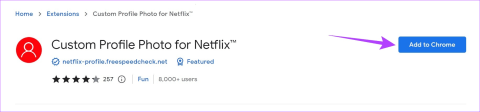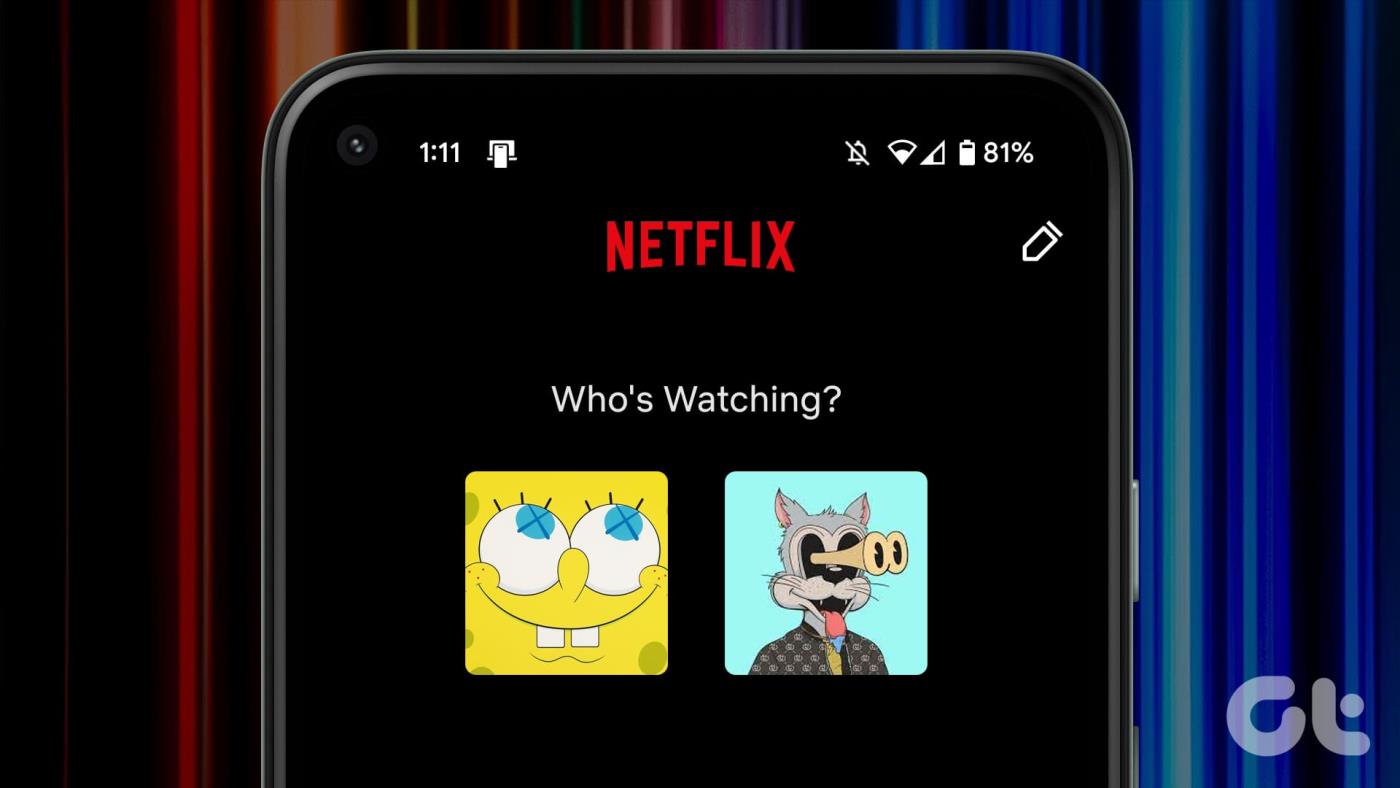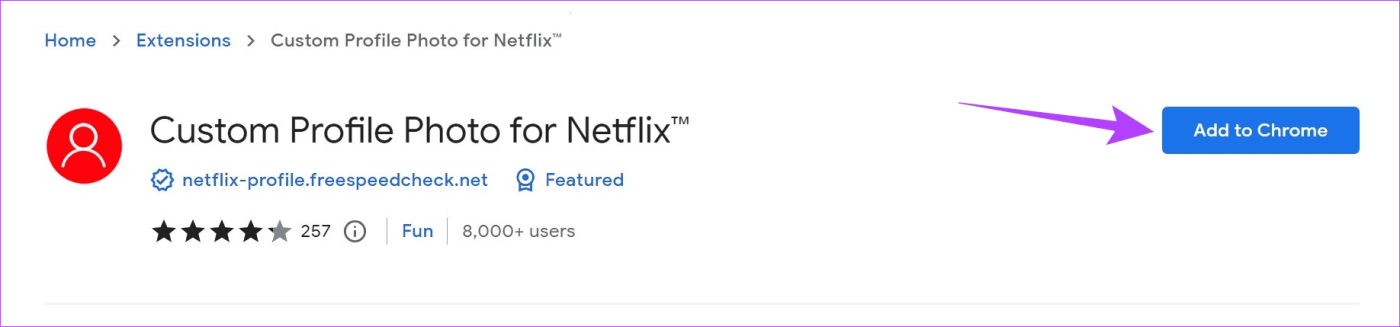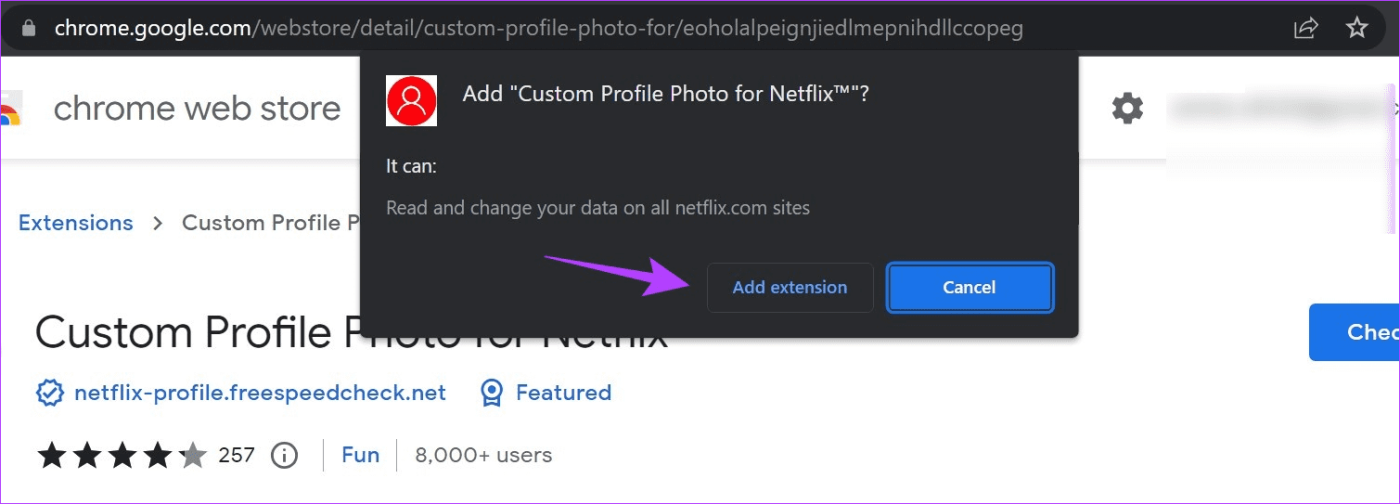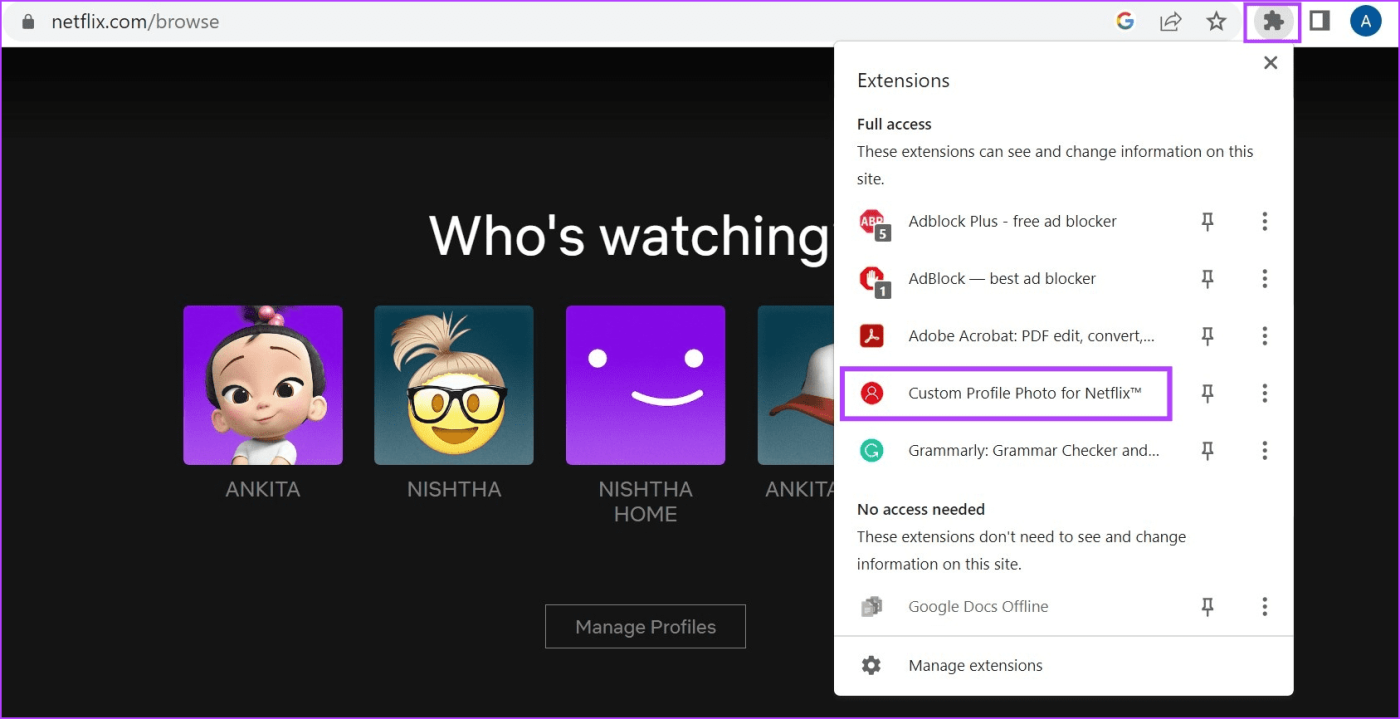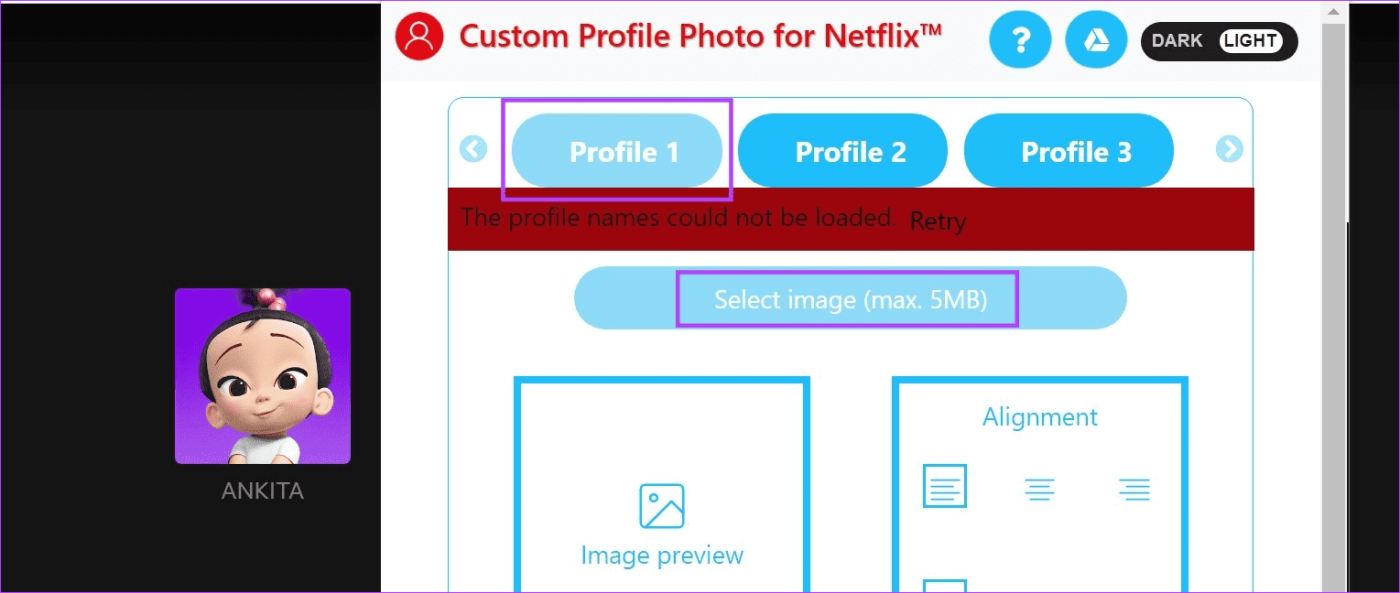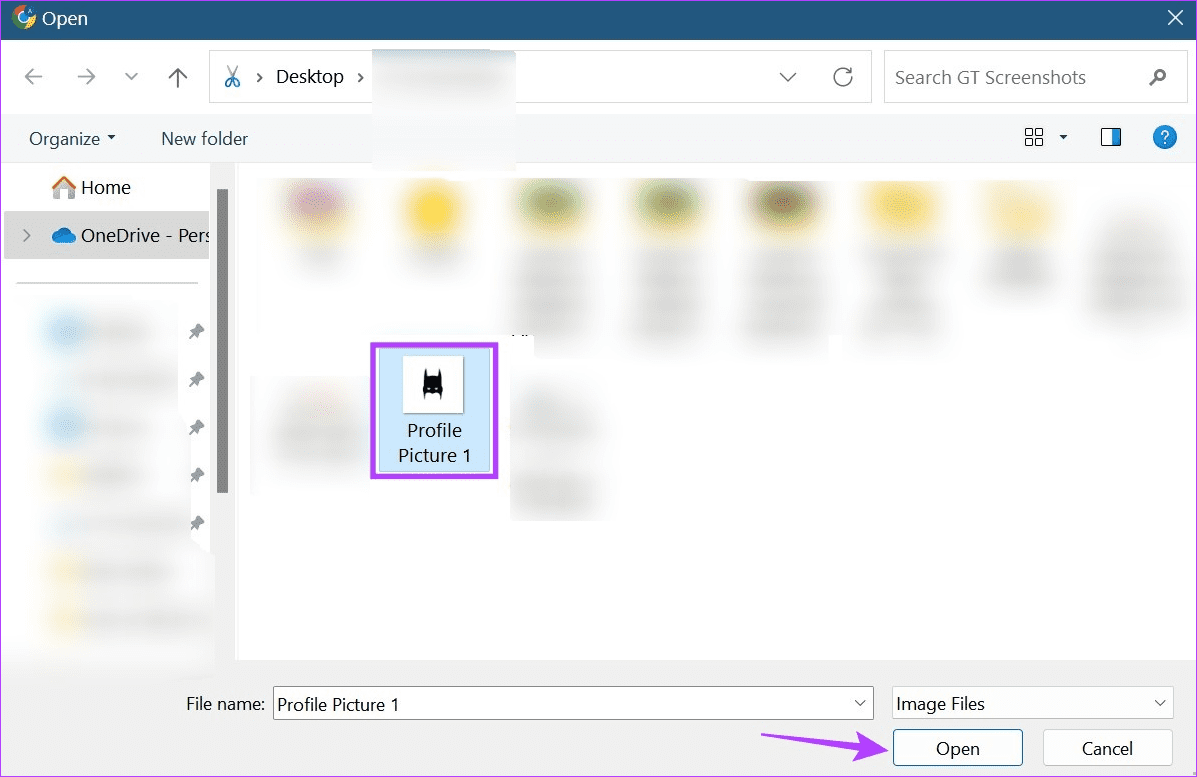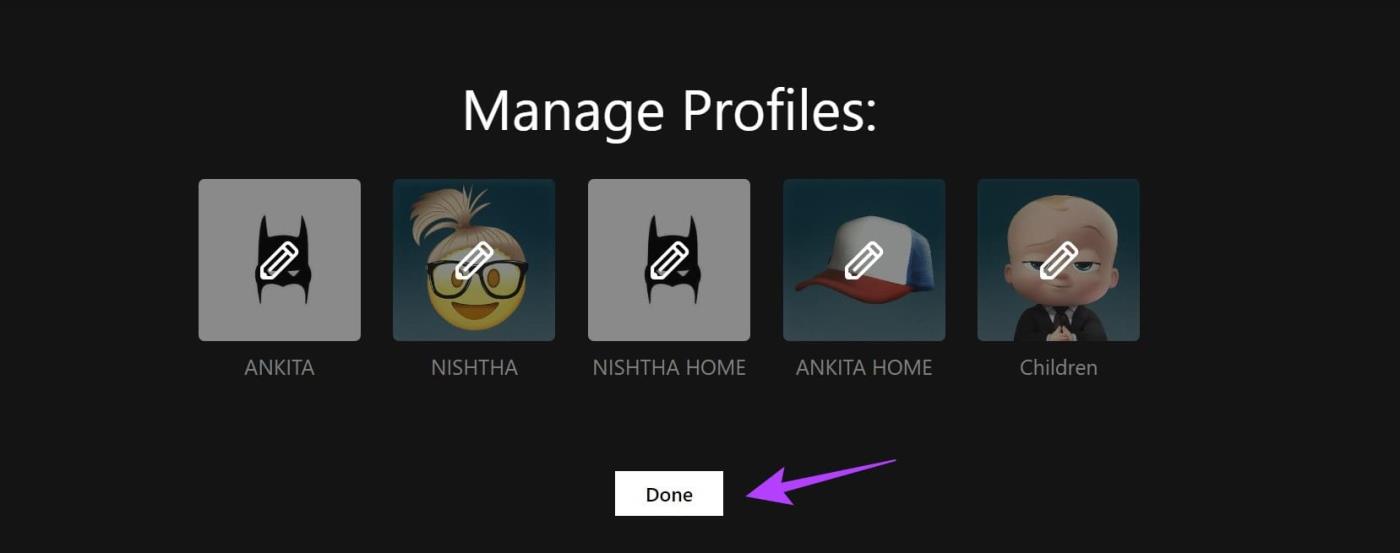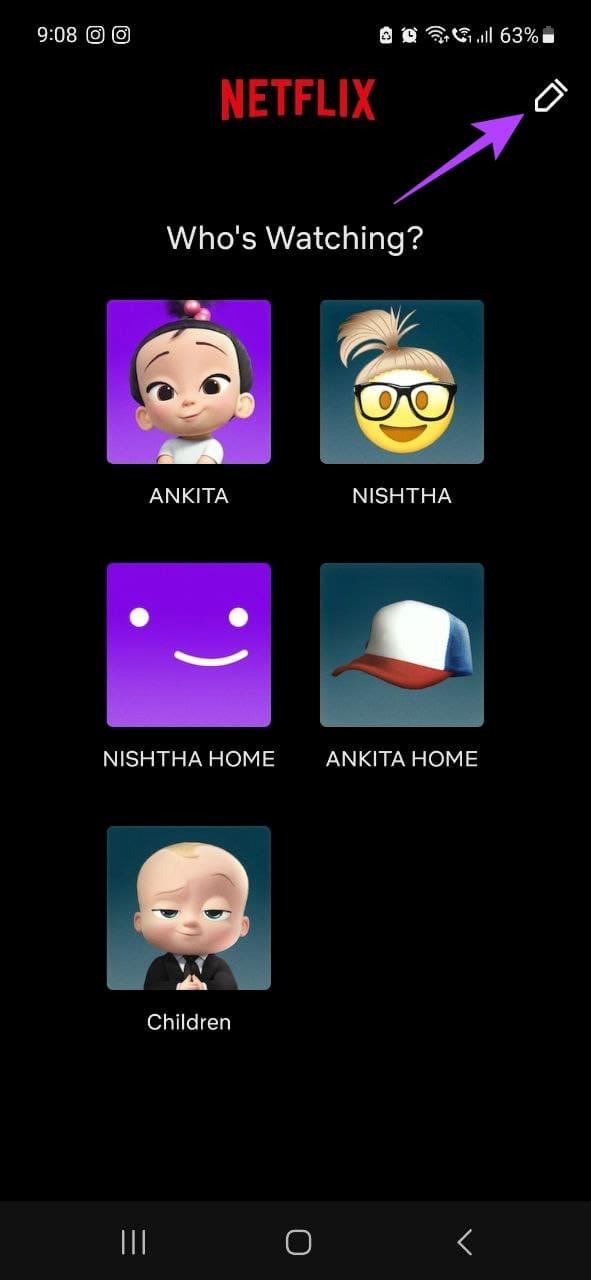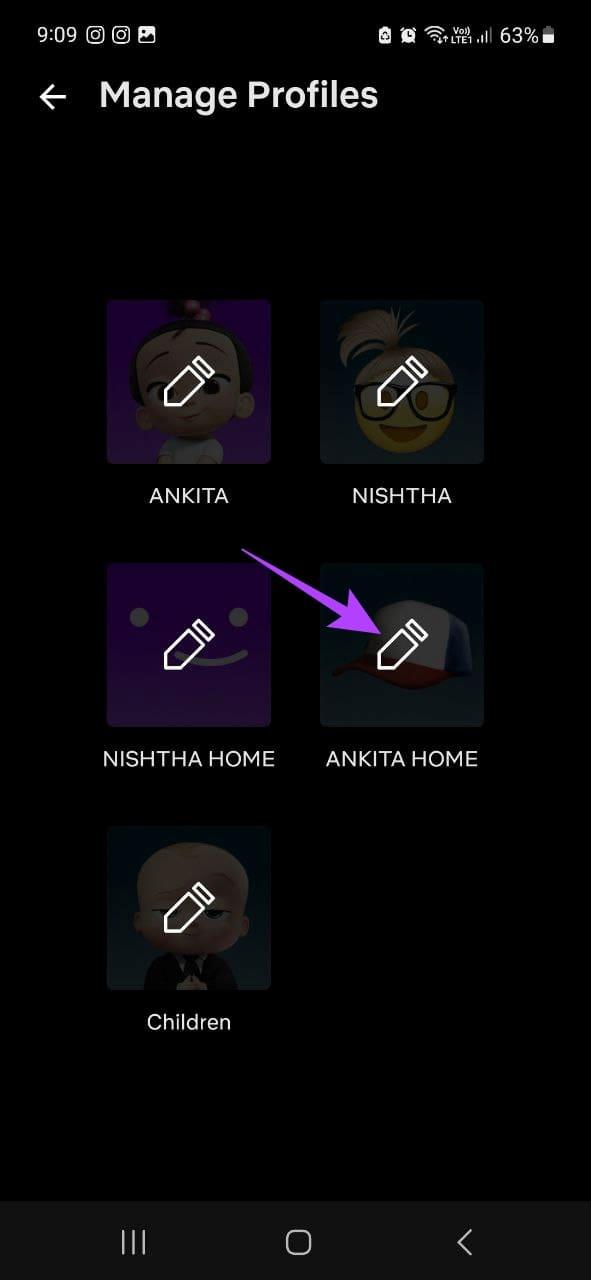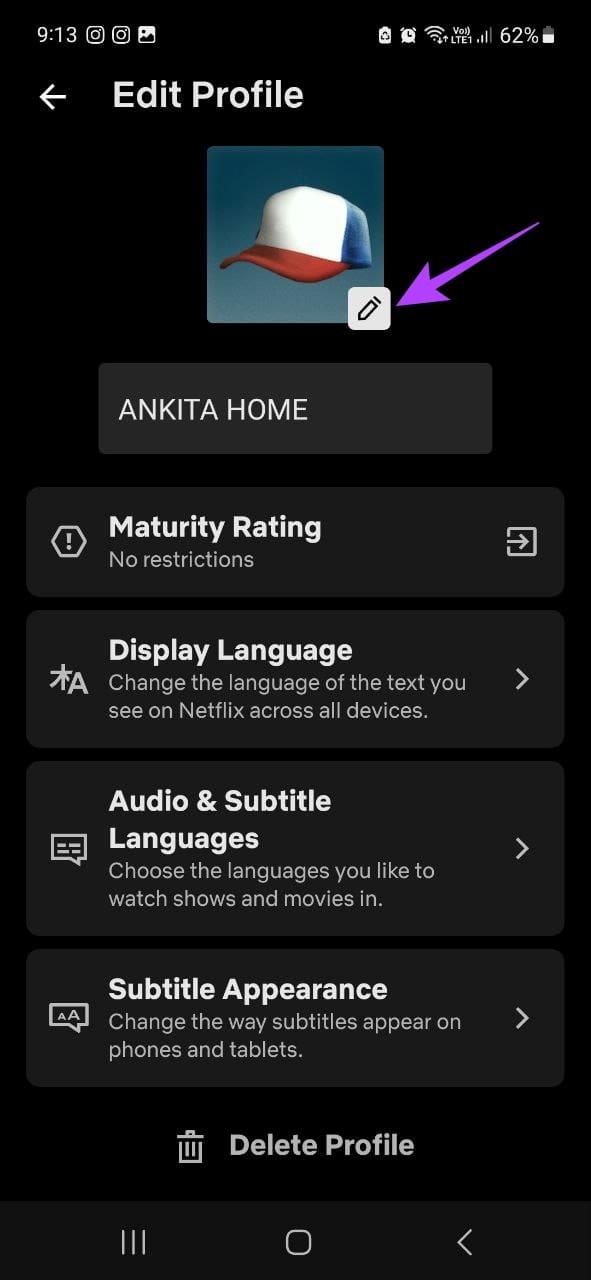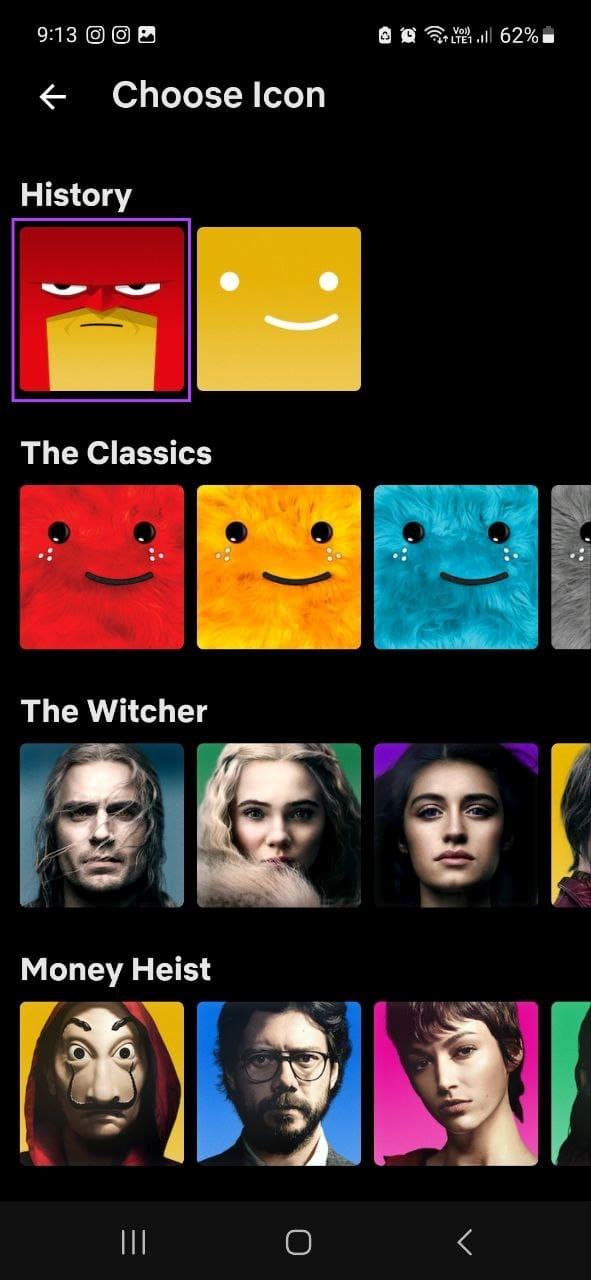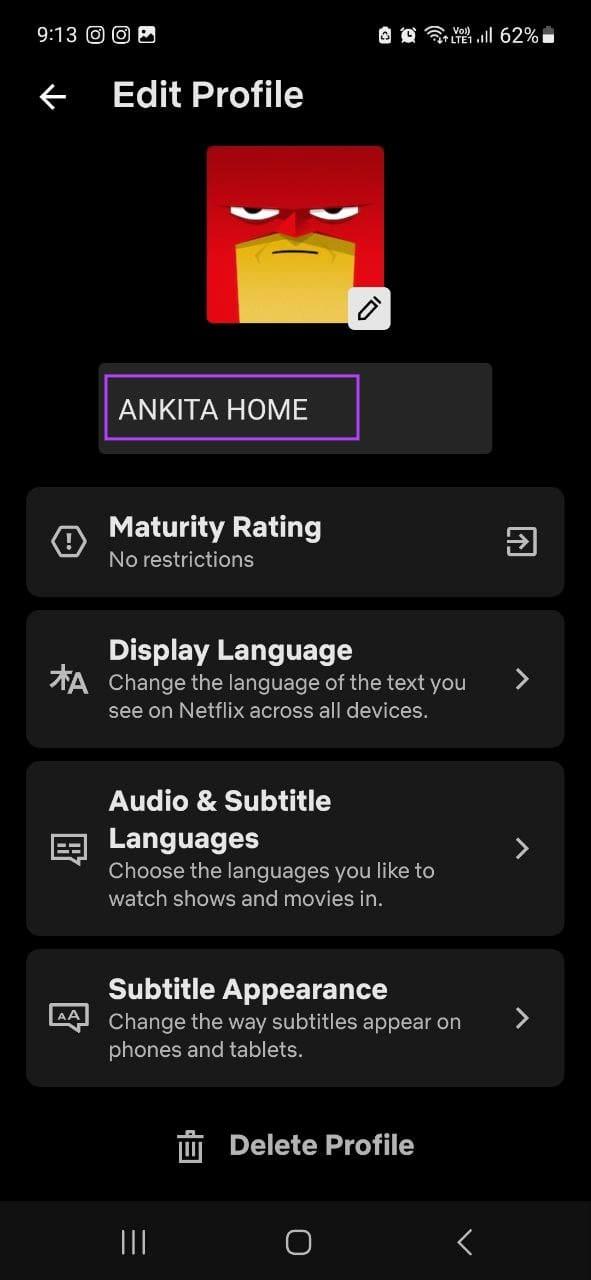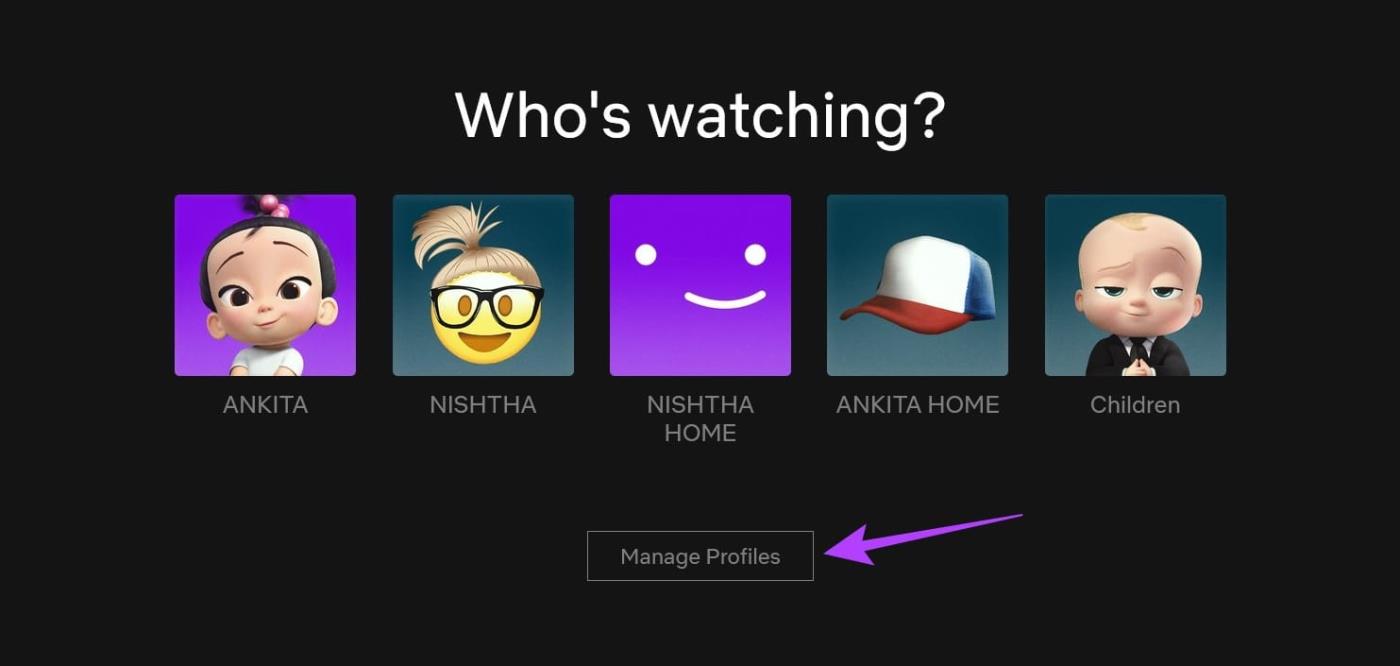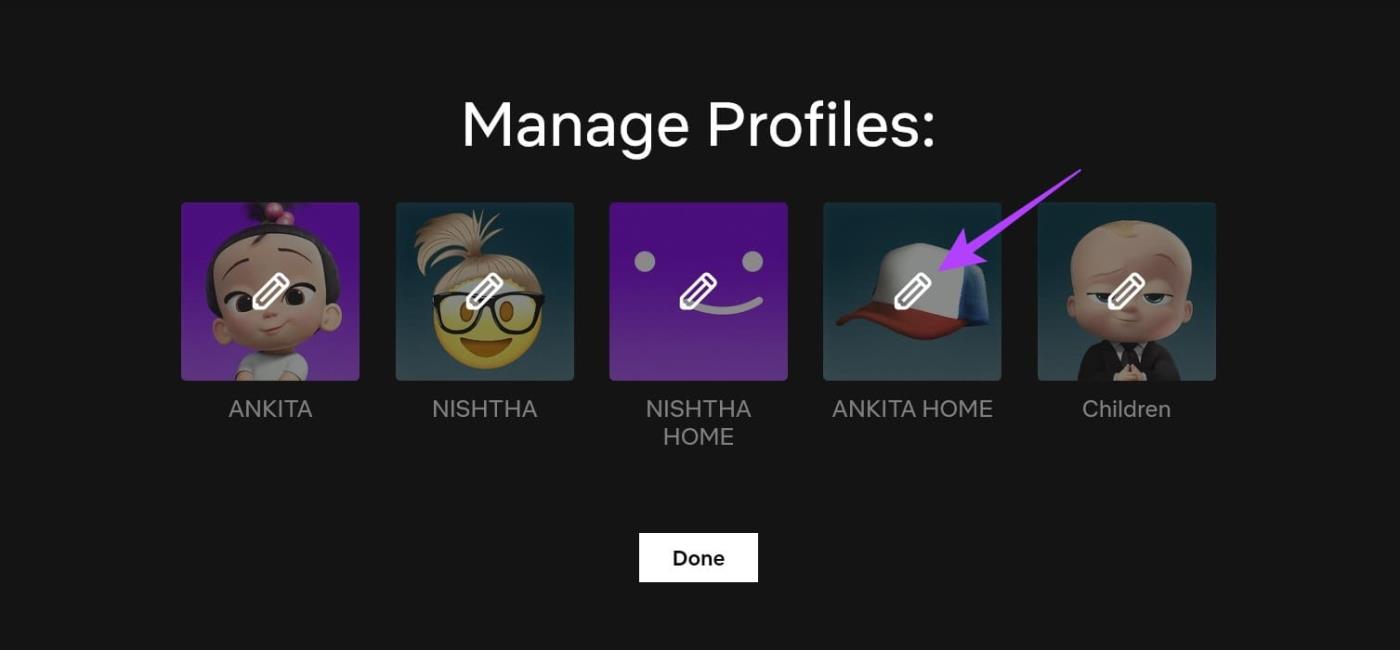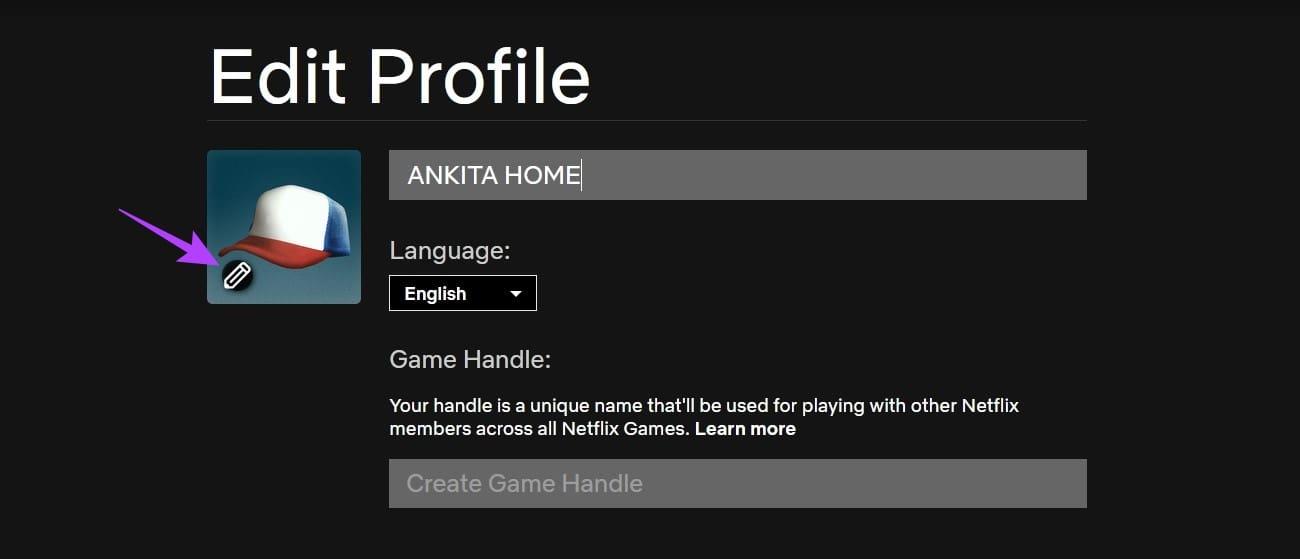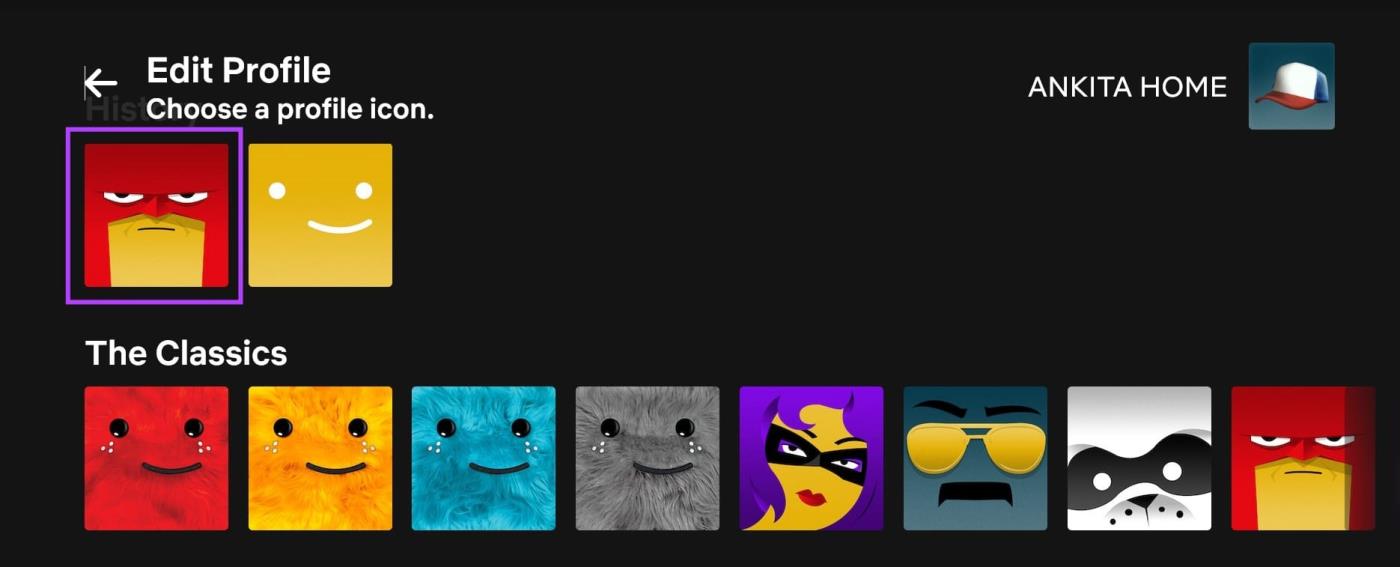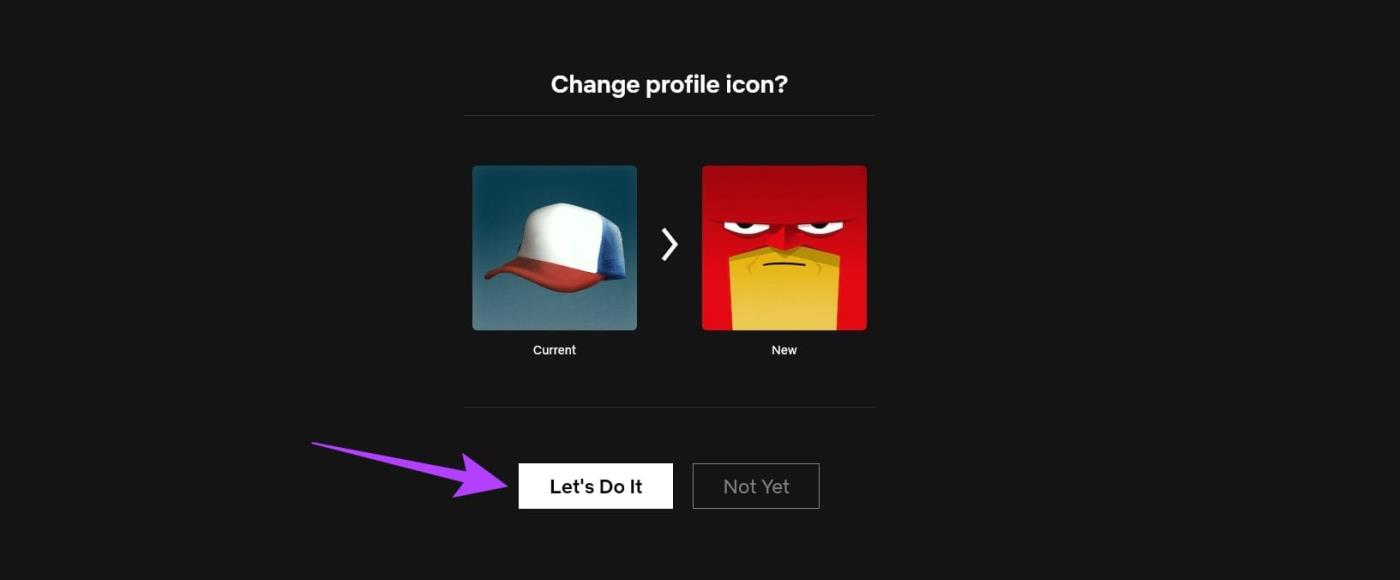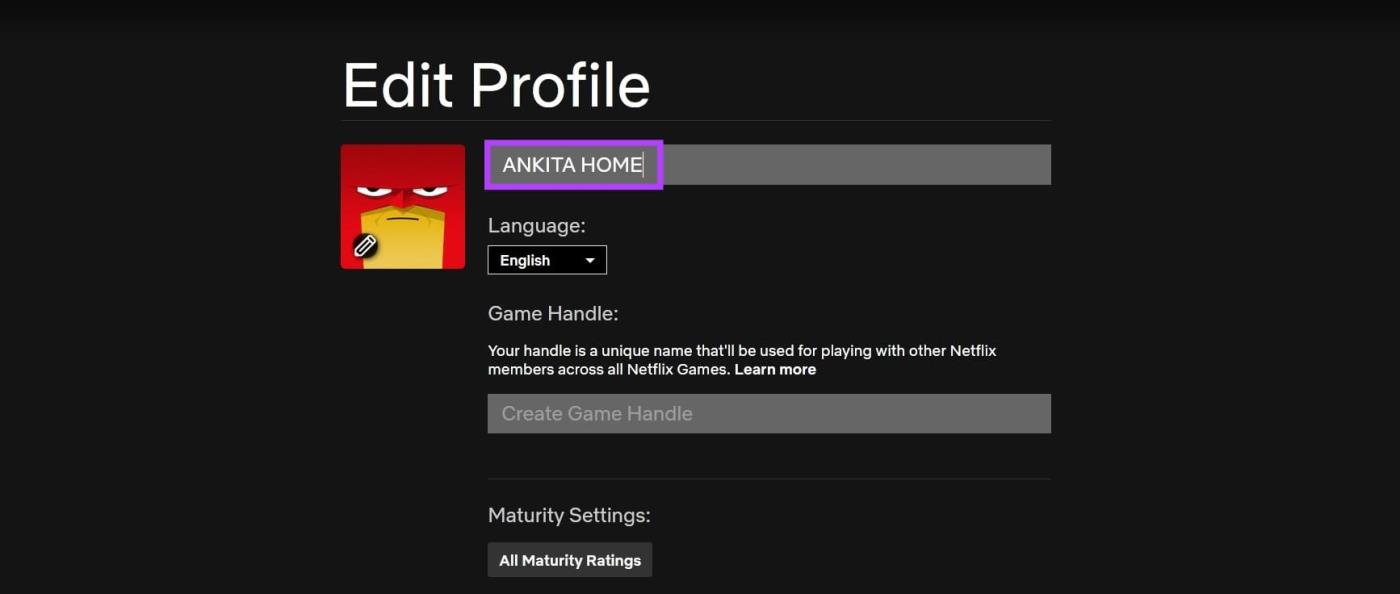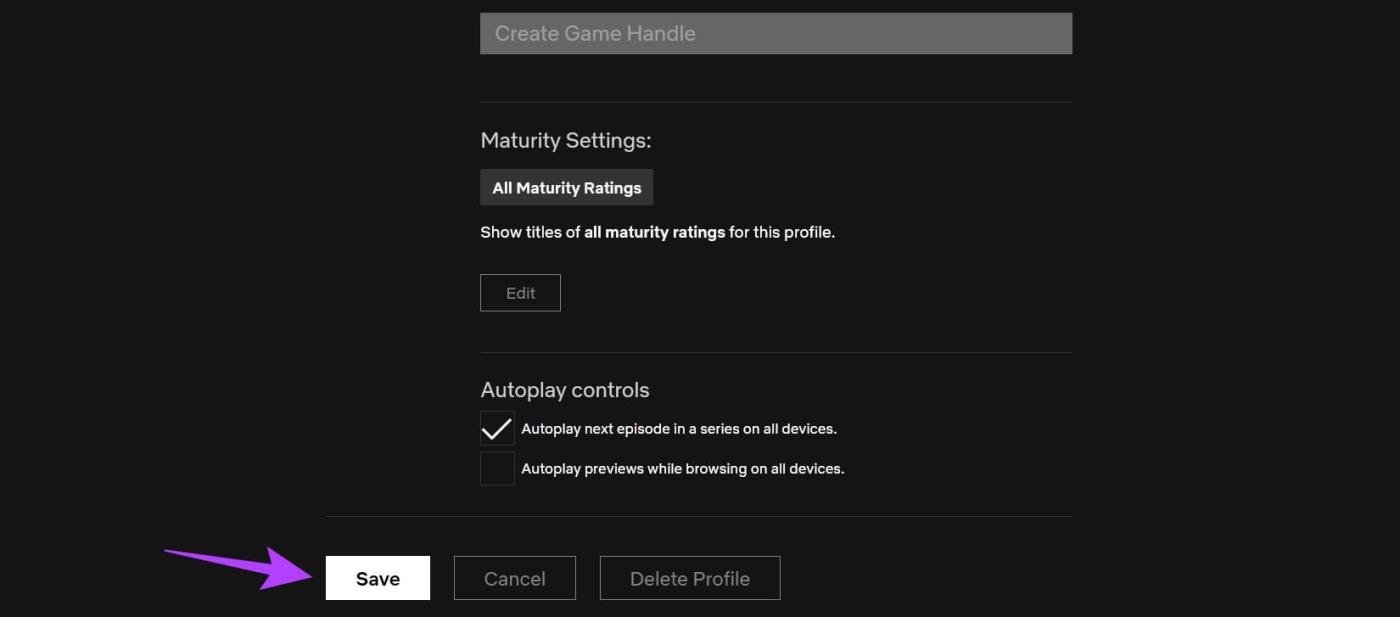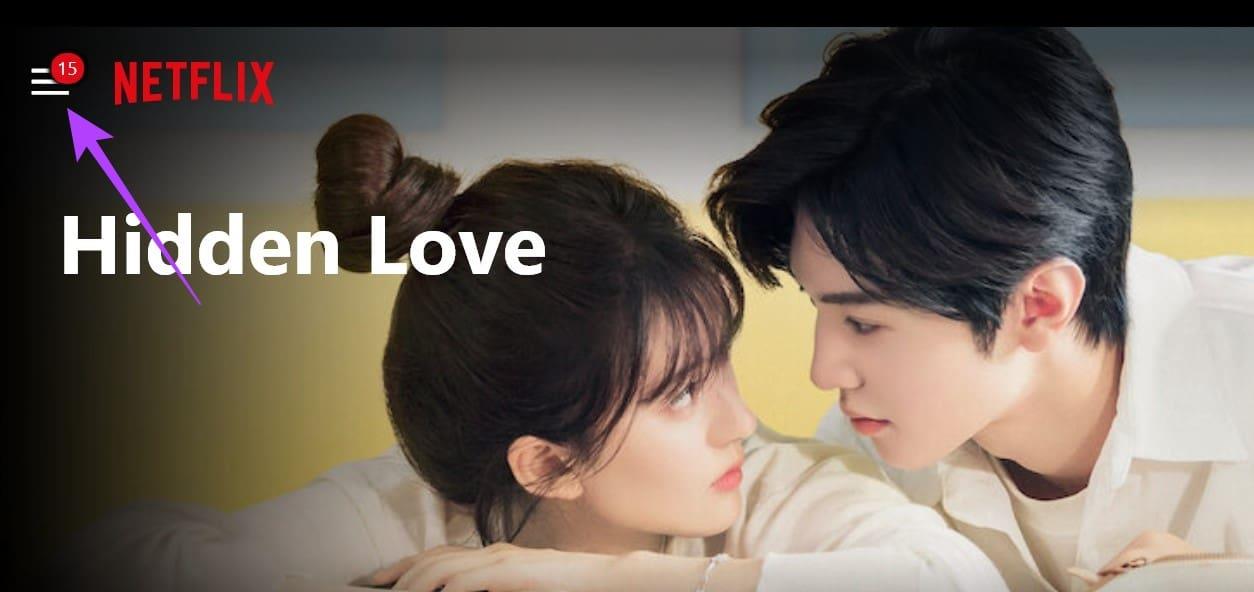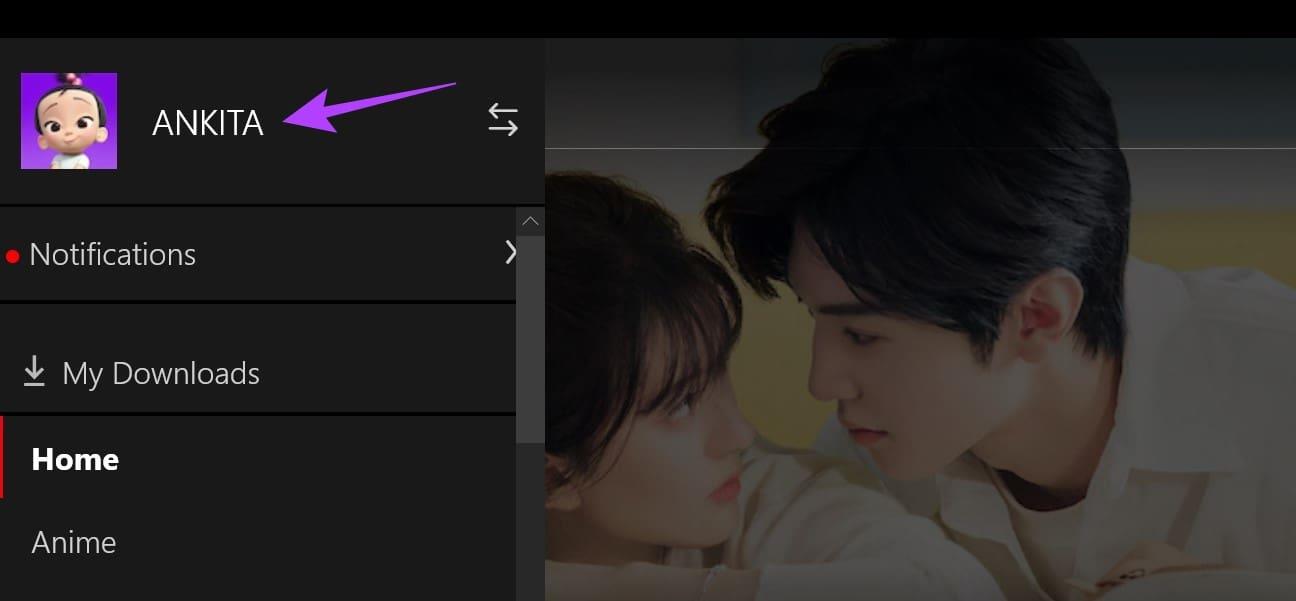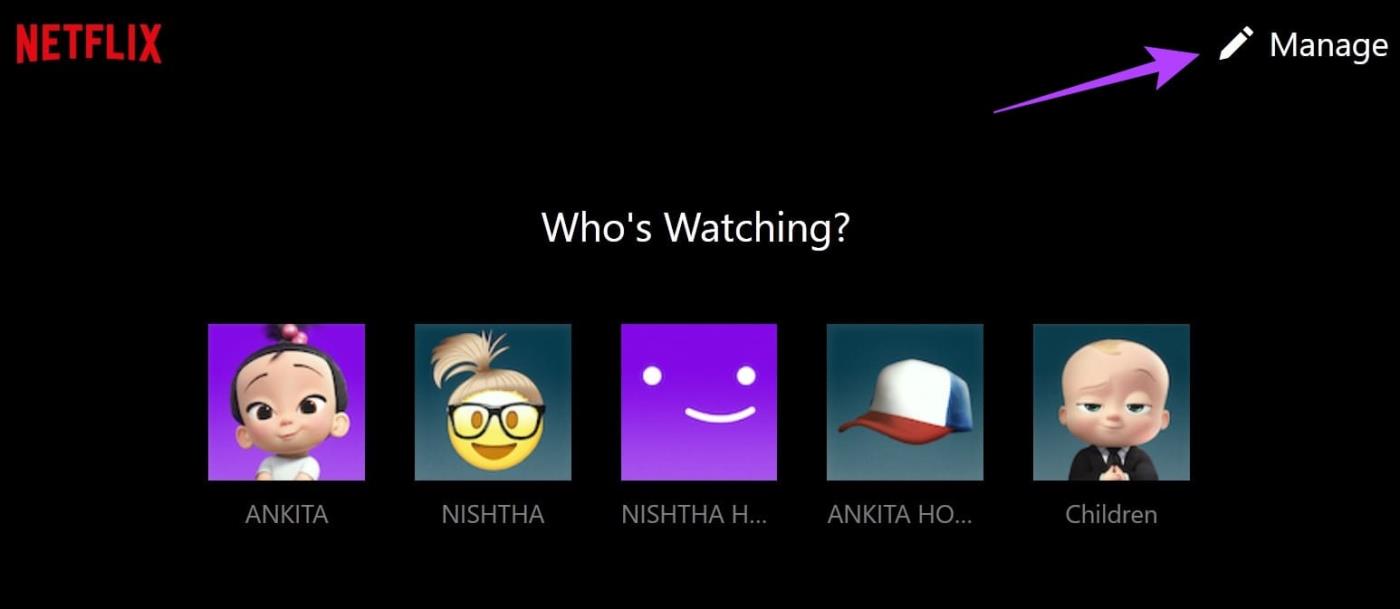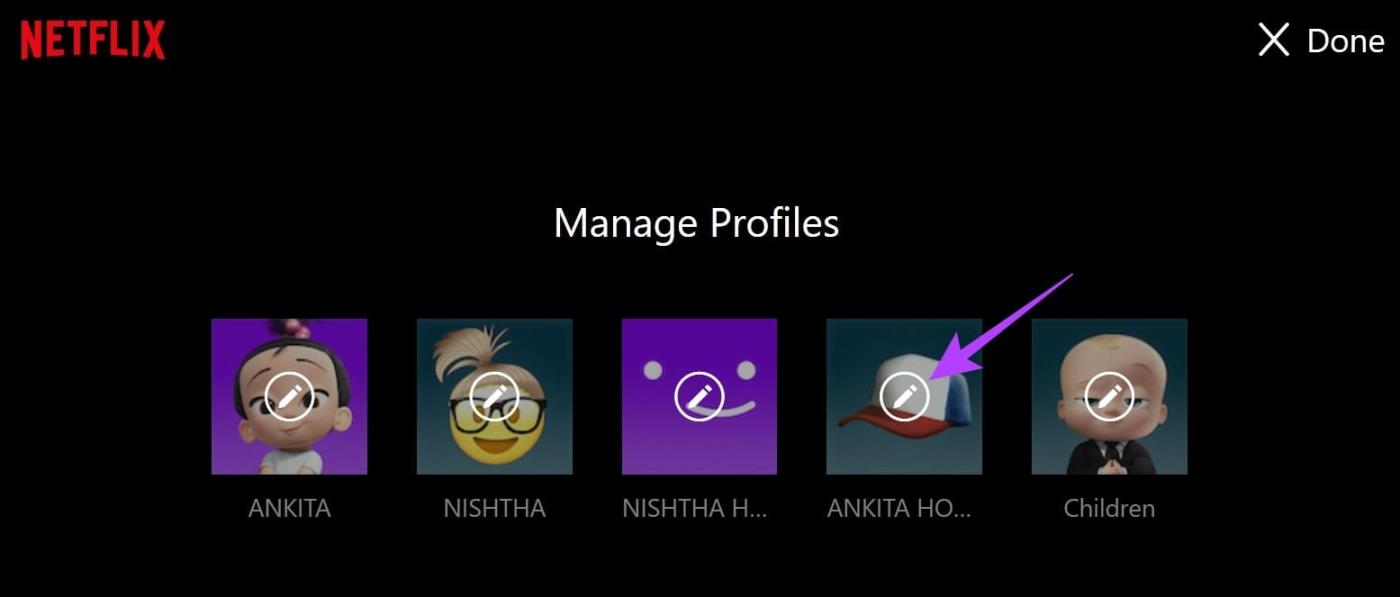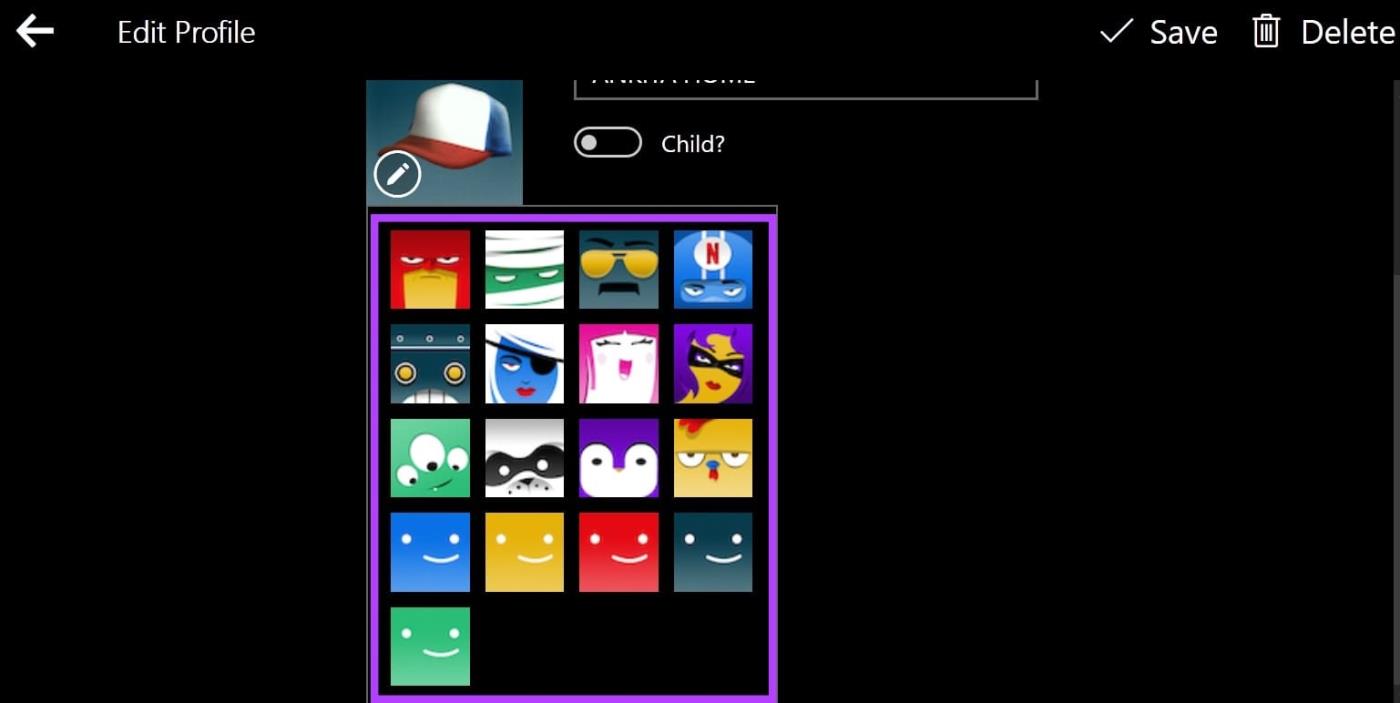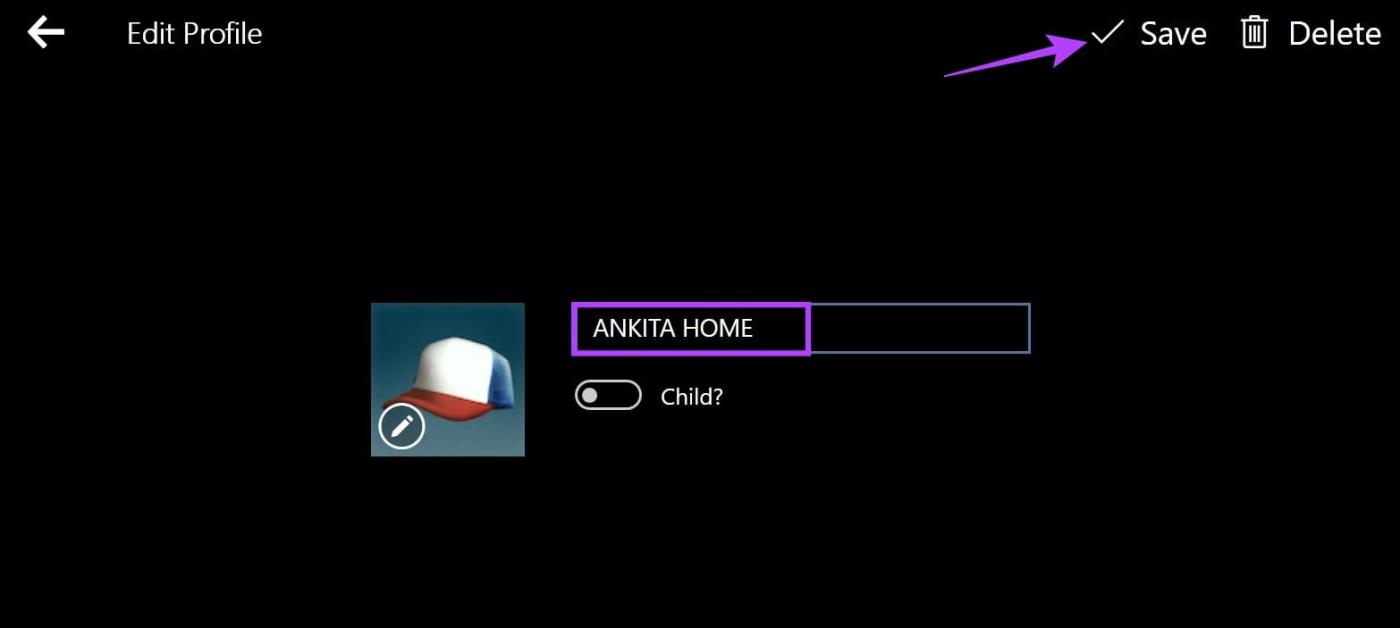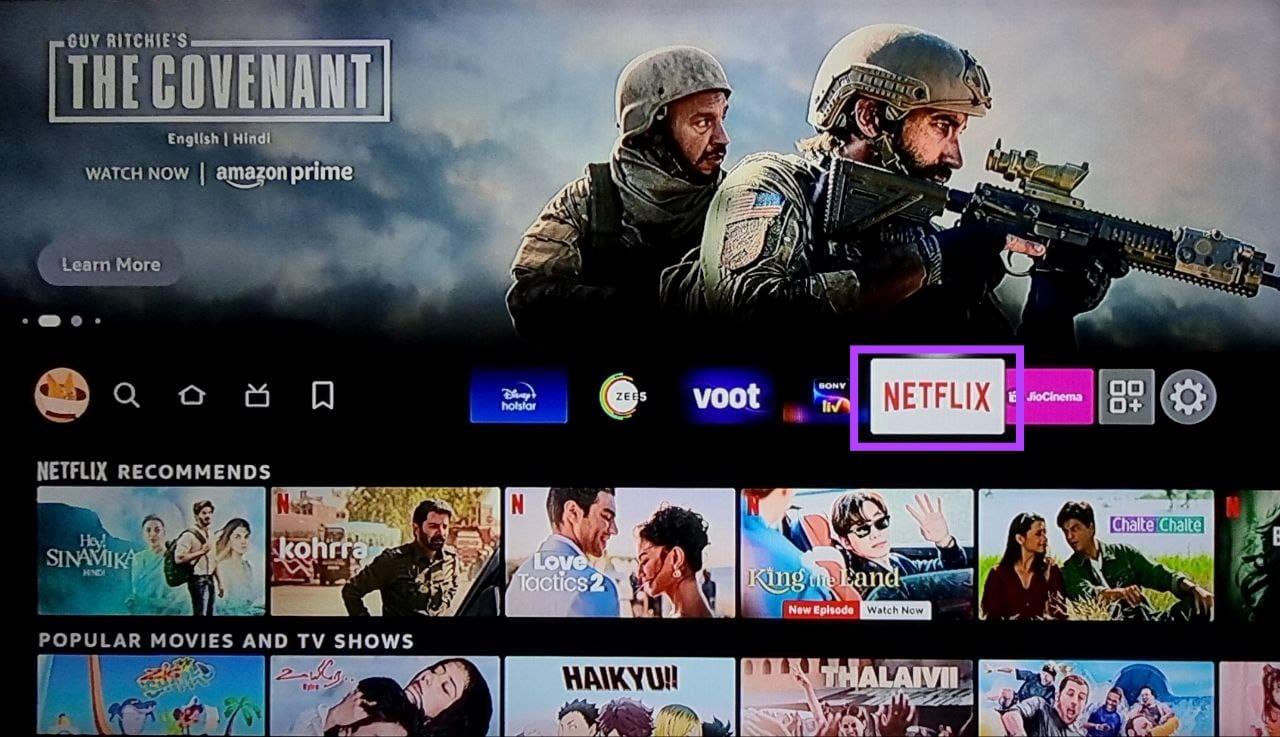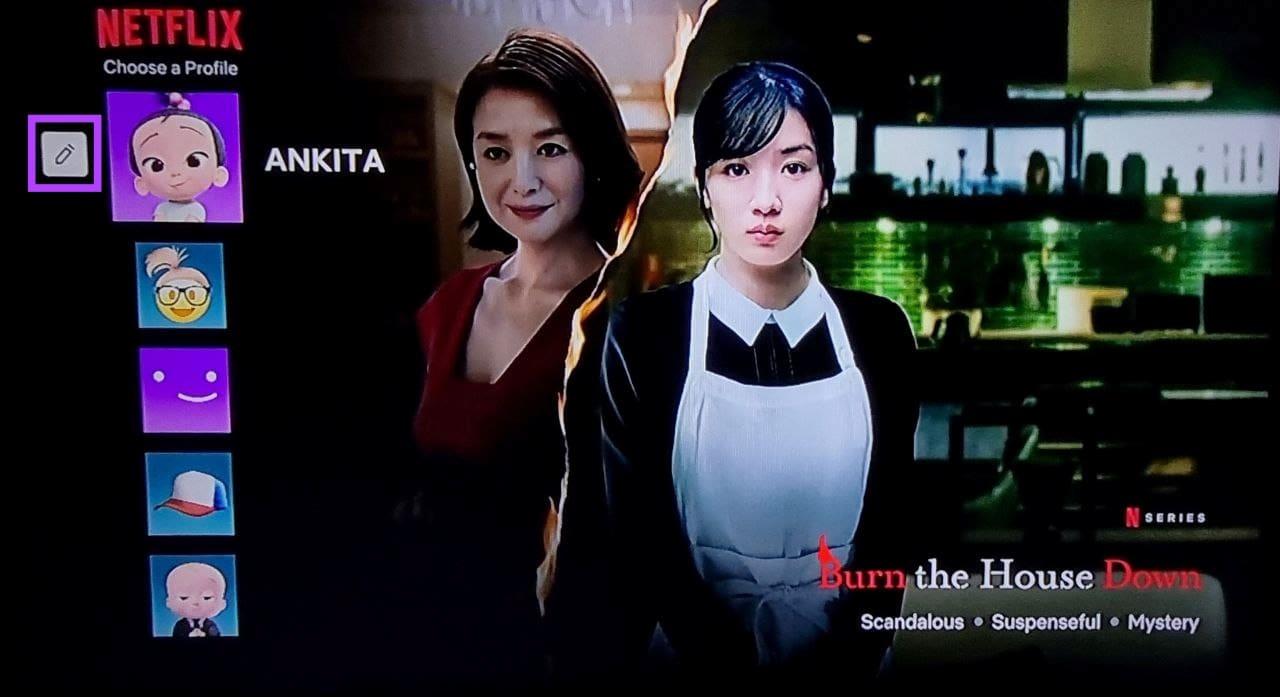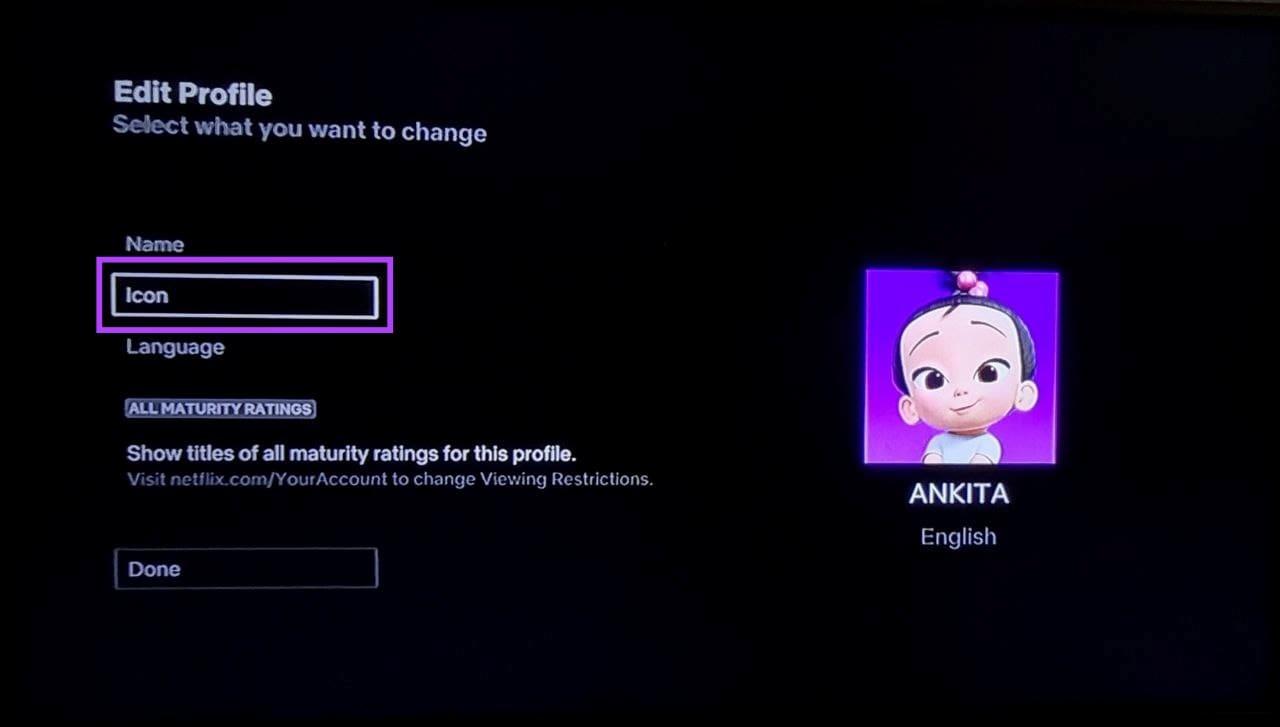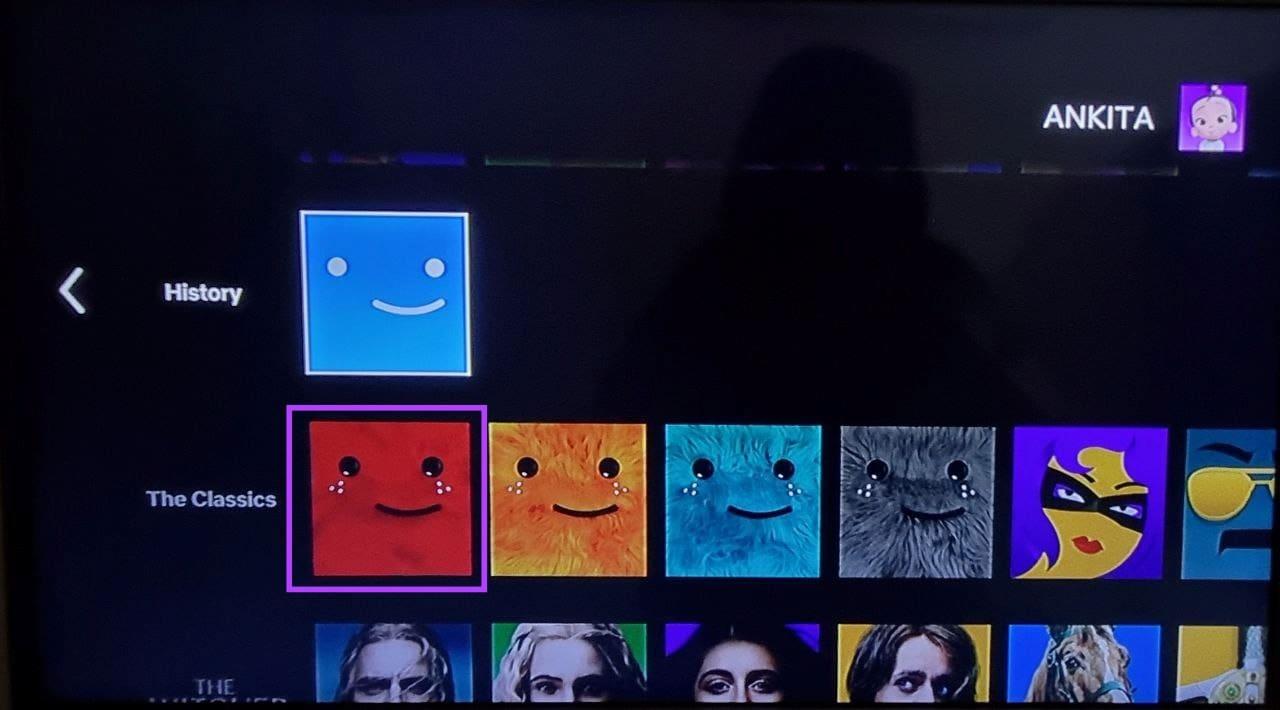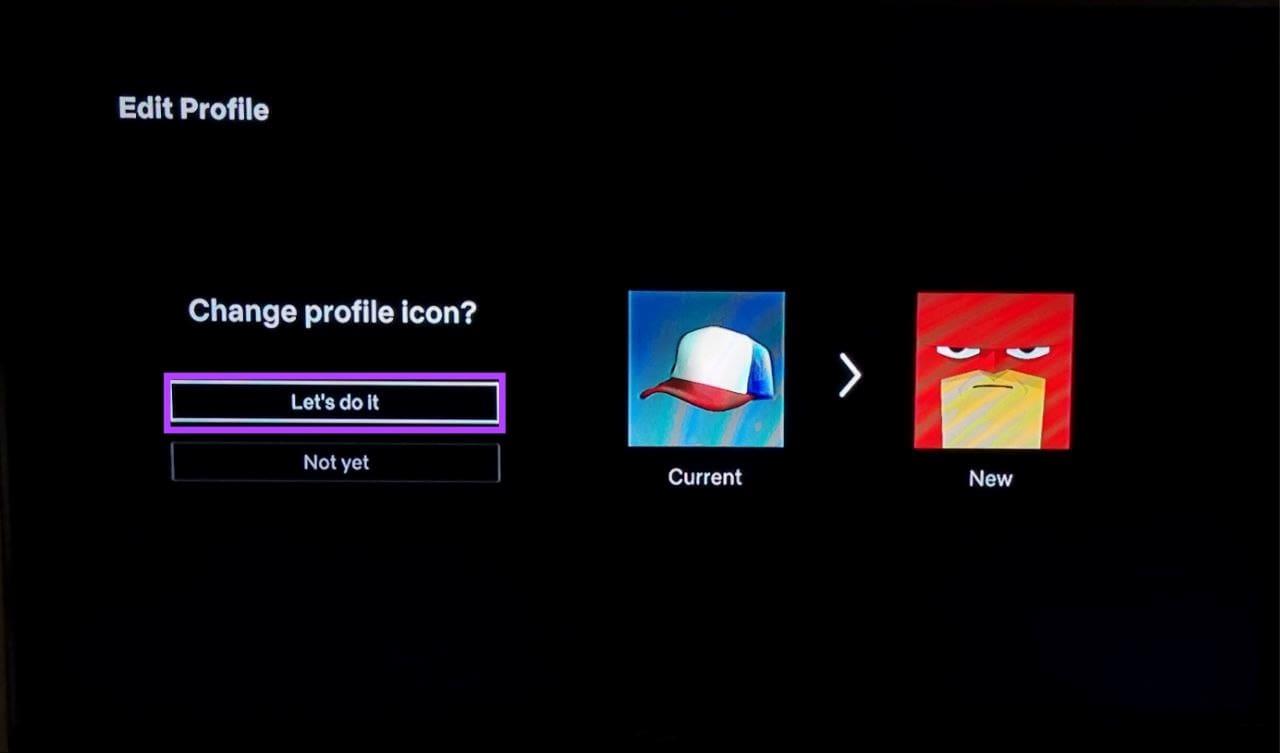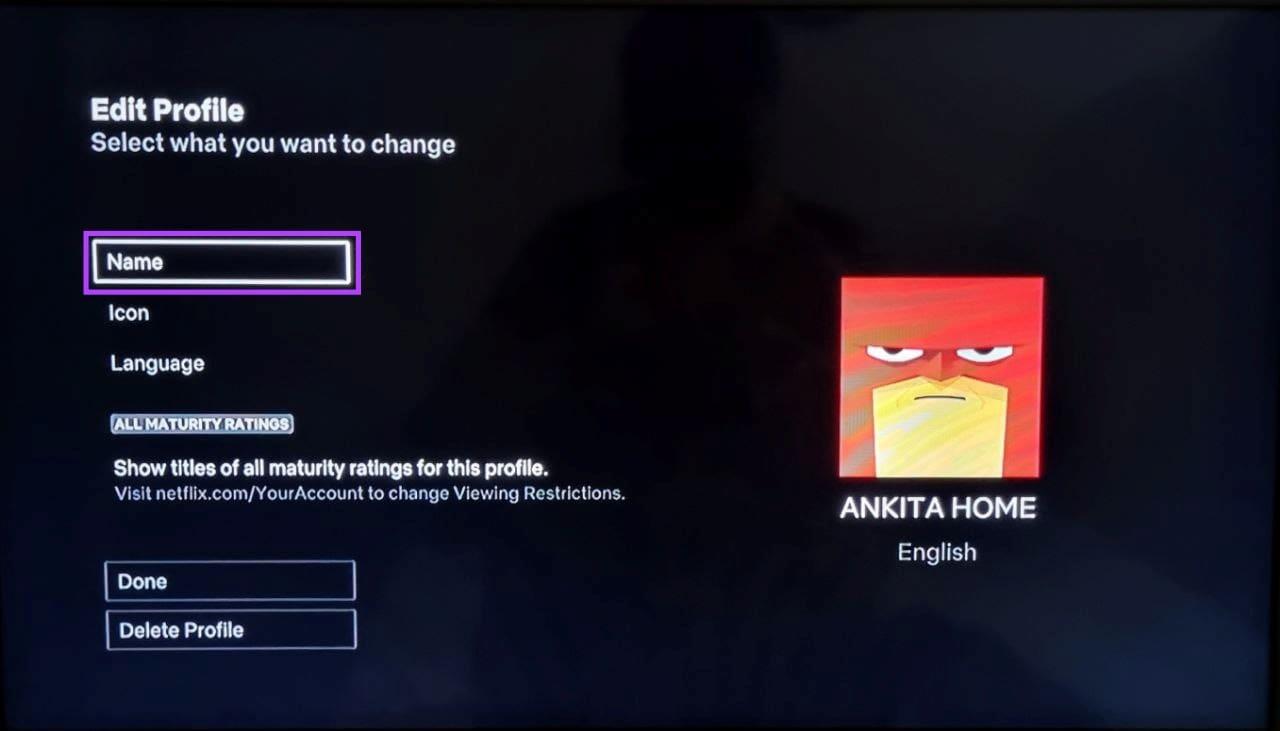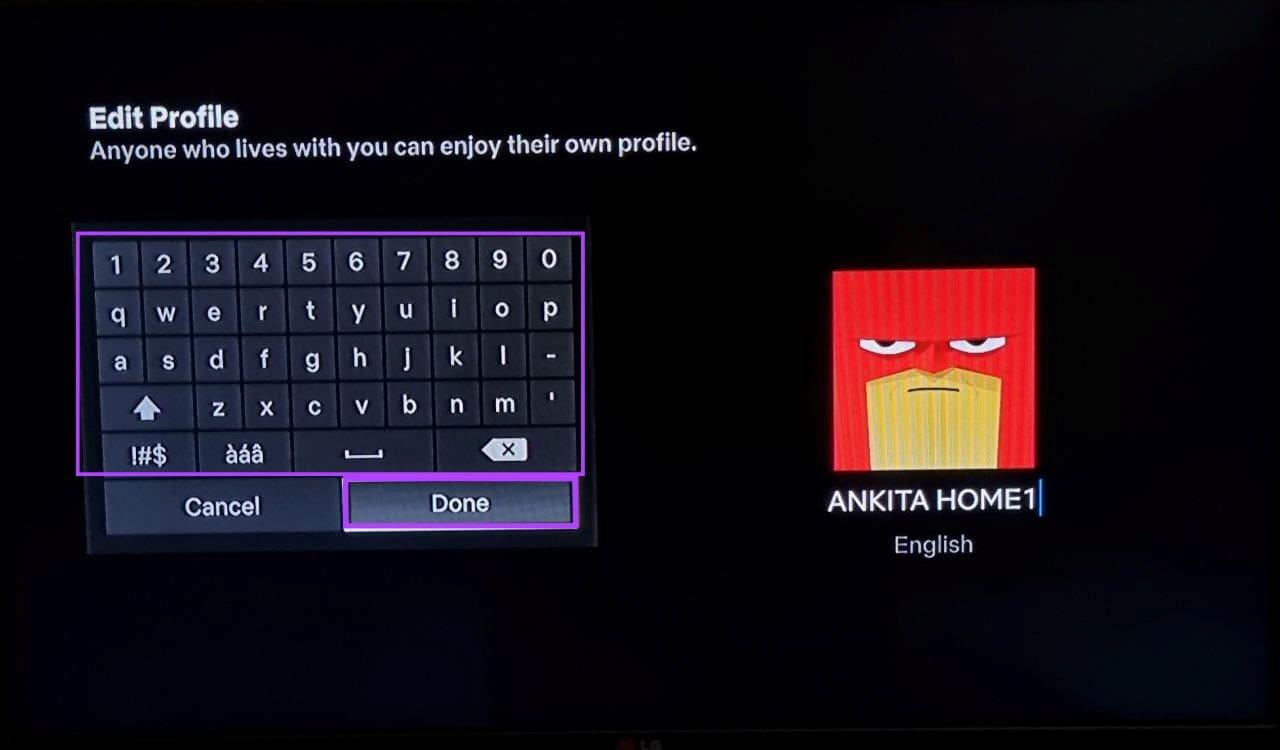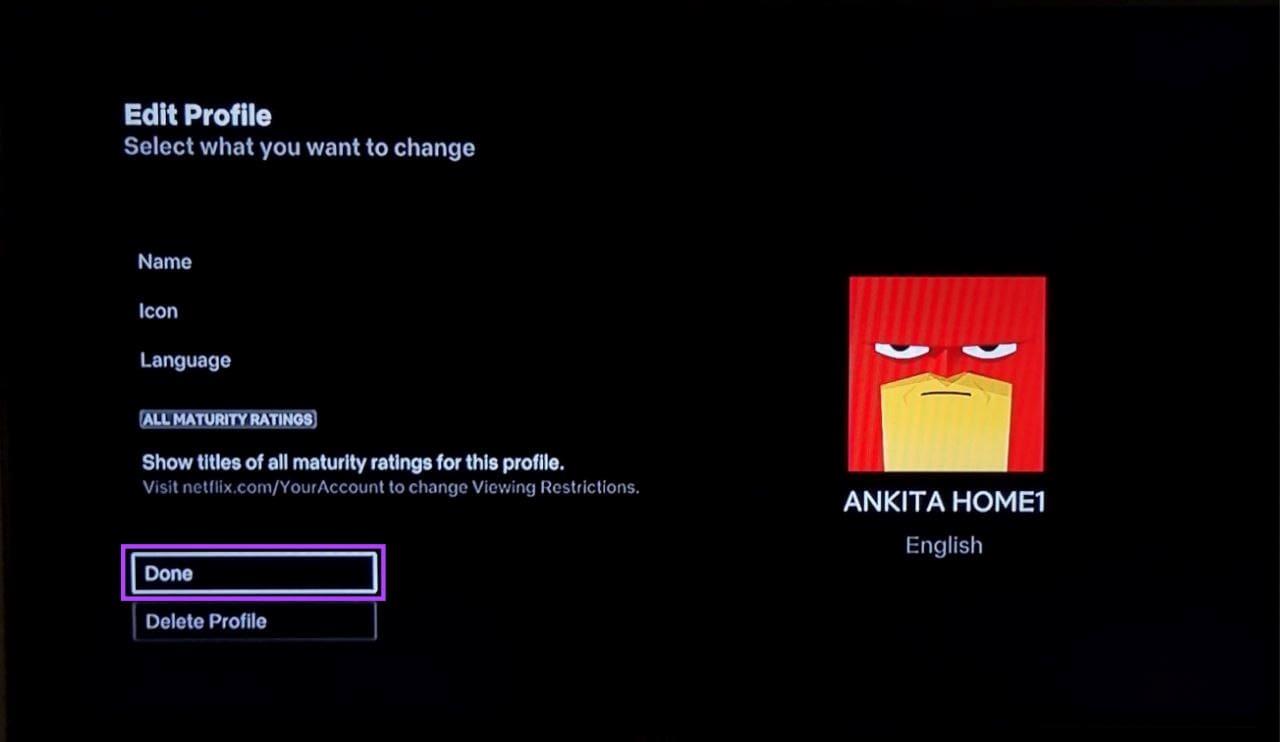Met de mogelijkheid om meerdere profielen aan te maken en uw account te delen met verschillende leden van uw huishouden, kan het soms verwarrend zijn bij het vinden van uw Netflix-profiel. Om dit te voorkomen, krijg je de mogelijkheid om een aangepaste profielfoto in te stellen op Netflix. Blijf lezen om te weten hoe.
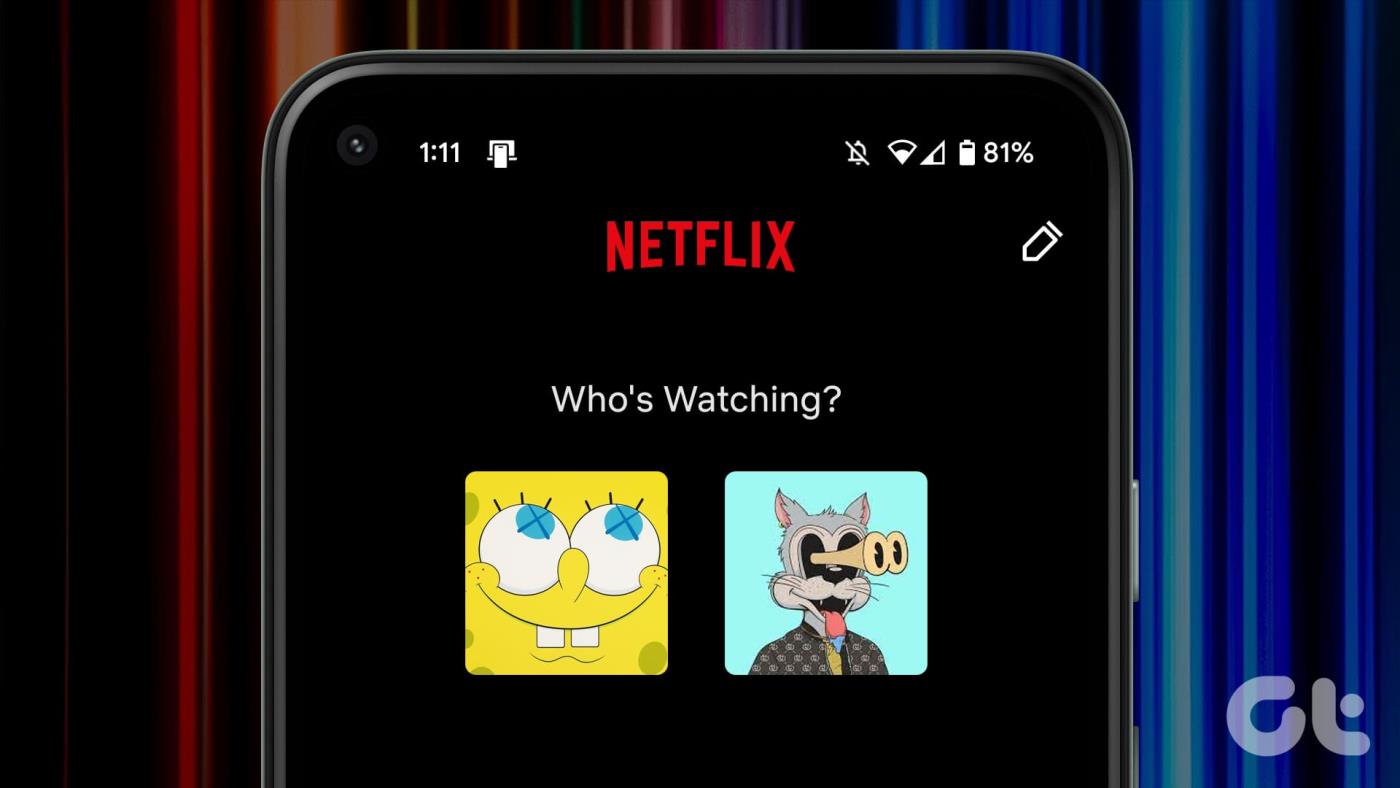
Naast het instellen van een aangepaste profielfoto op Netflix, kun je ook je Netflix-profielnaam wijzigen. Is het echter mogelijk om de avatar van uw Netflix-profiel te wijzigen in een afbeelding van uw pc in plaats van de beschikbare Netflix-profielfoto-opties? Dat zoeken we uit.
Opmerking: zorg ervoor dat u bent aangemeld bij uw Netflix-account voordat u doorgaat.
1. Ontvang een aangepaste Netflix-profielfoto met behulp van een browserextensie
Met de Chrome-extensie Aangepaste profielfoto voor Netflix kunt u een aangepaste profielfoto instellen voor uw Netflix-profiel. En hoewel u met deze extensie afbeeldingen vanaf uw bureaublad kunt uploaden, zijn de aangebrachte wijzigingen alleen beperkt tot uw Chromium-gebaseerde browser.
Bovendien moet de extensie zijn ingeschakeld om de wijzigingen weer te geven in uw Netflix-profiel. Als je het toch eens wilt proberen, volg dan de onderstaande stappen.
Stap 1: Open Chrome of een andere Chromium-gebaseerde browser en ga naar de extensie 'Aangepaste profielfoto voor Netflix' via de onderstaande link.
Open aangepaste profielfoto voor Netflix-extensie
Stap 2: Klik hier op 'Toevoegen aan Chrome'.
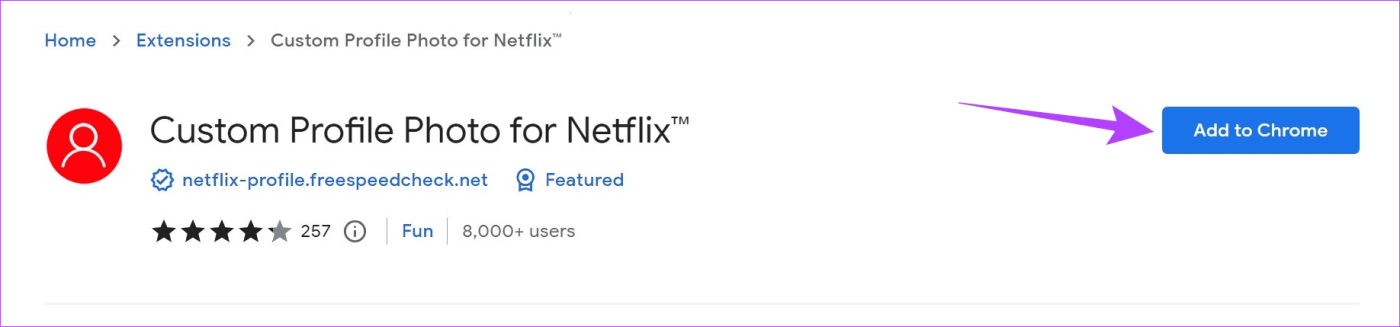
Stap 3: Klik op Extensie toevoegen.
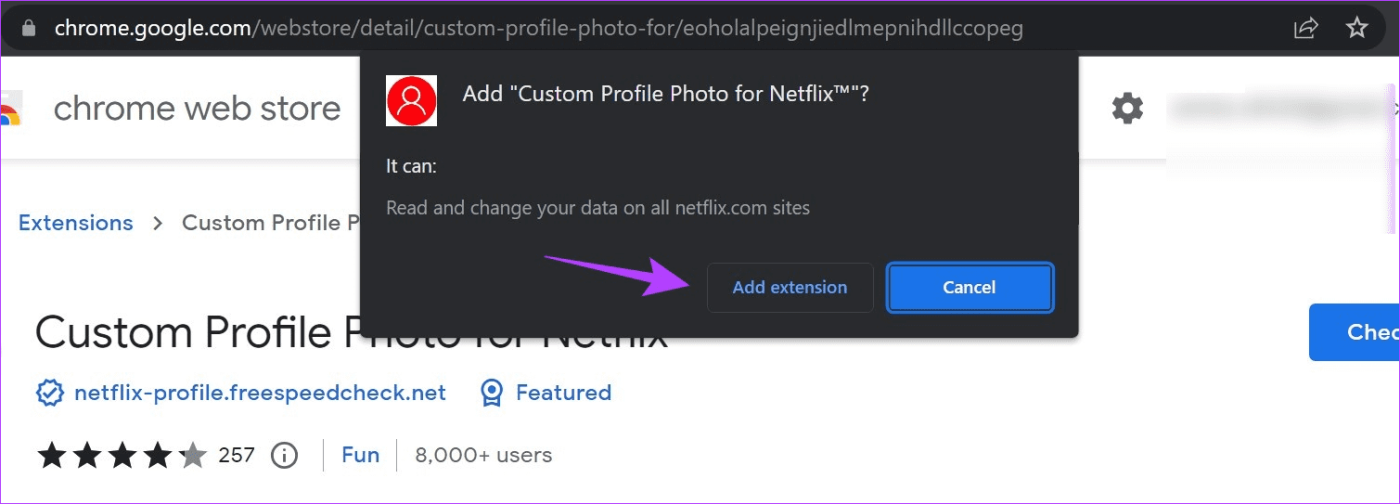
Stap 4: Open nu Netflix in Chrome.
Open Netflix
Stap 5: Ga naar de menubalk en klik op het extensiepictogram.
Tip: U kunt de extensie ook vastzetten in de menubalk van Chrome .
Stap 6: Selecteer in de lijst de extensie 'Aangepaste profielfoto voor Netflix'.
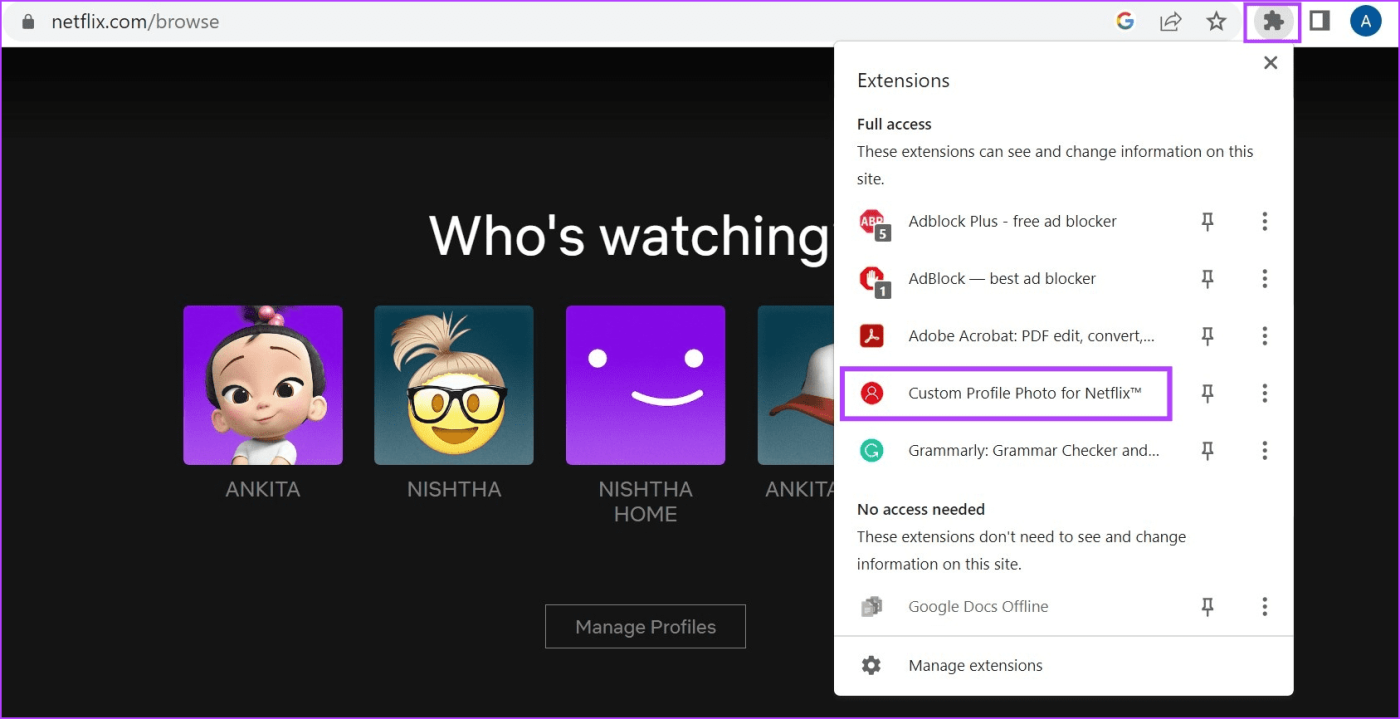
Stap 7: Selecteer uit de opties het profiel waarvoor u het aangepaste profiel wilt instellen. Klik vervolgens op Afbeelding selecteren. Zorg ervoor dat de geselecteerde afbeelding kleiner is dan 5 MB.
Tip: Je kunt ook een GIF instellen als profielfoto. De resultaten zijn echter mogelijk niet zoals verwacht.
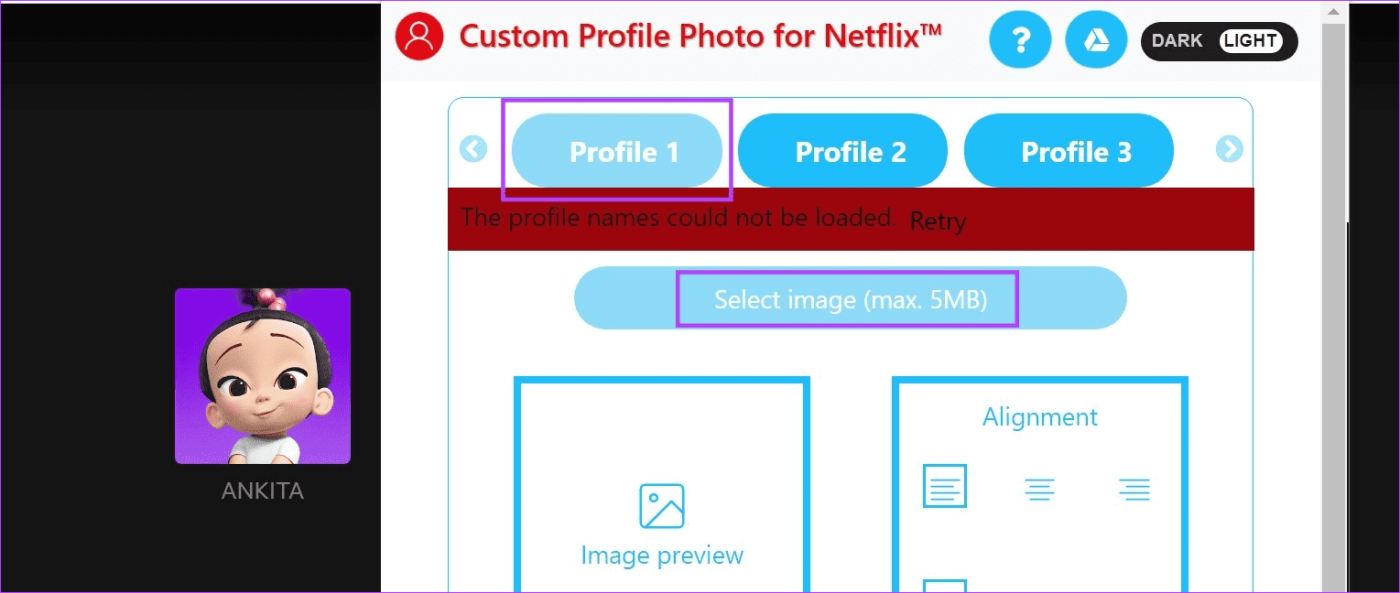
Stap 8: Klik hier op de betreffende afbeelding en klik op Openen.
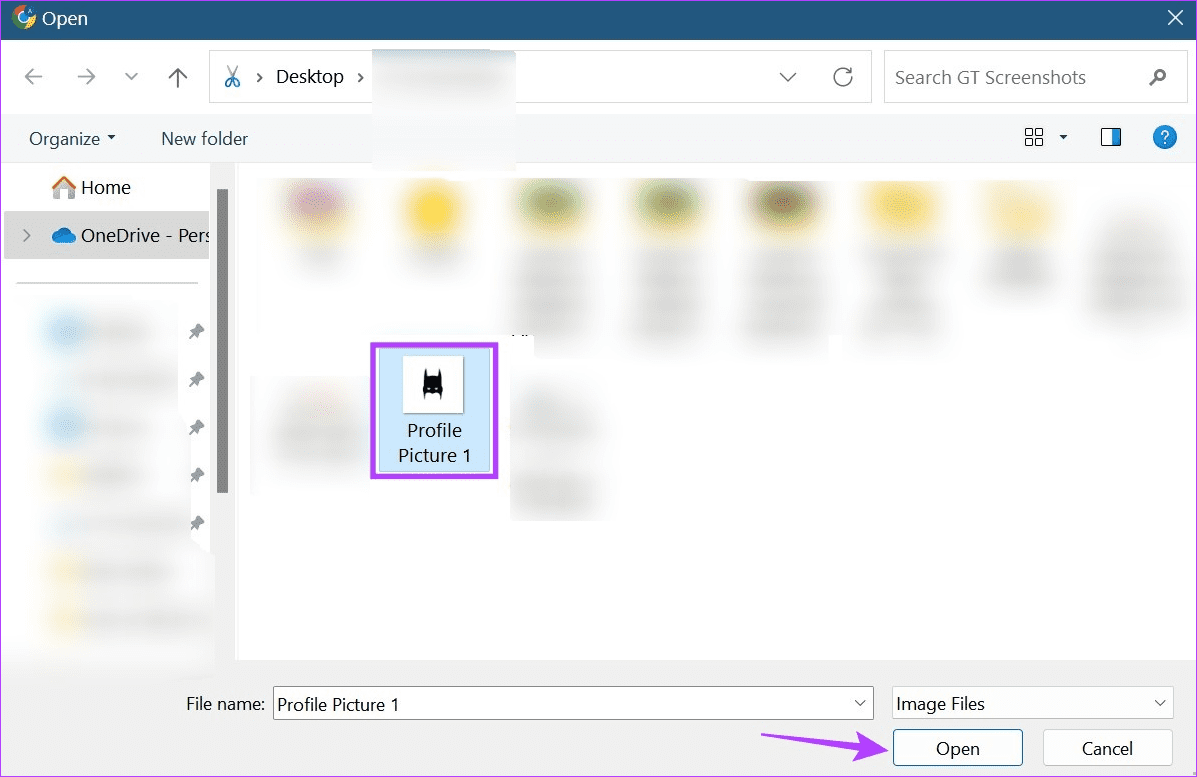
Stap 9: Klik nu op Gereed.
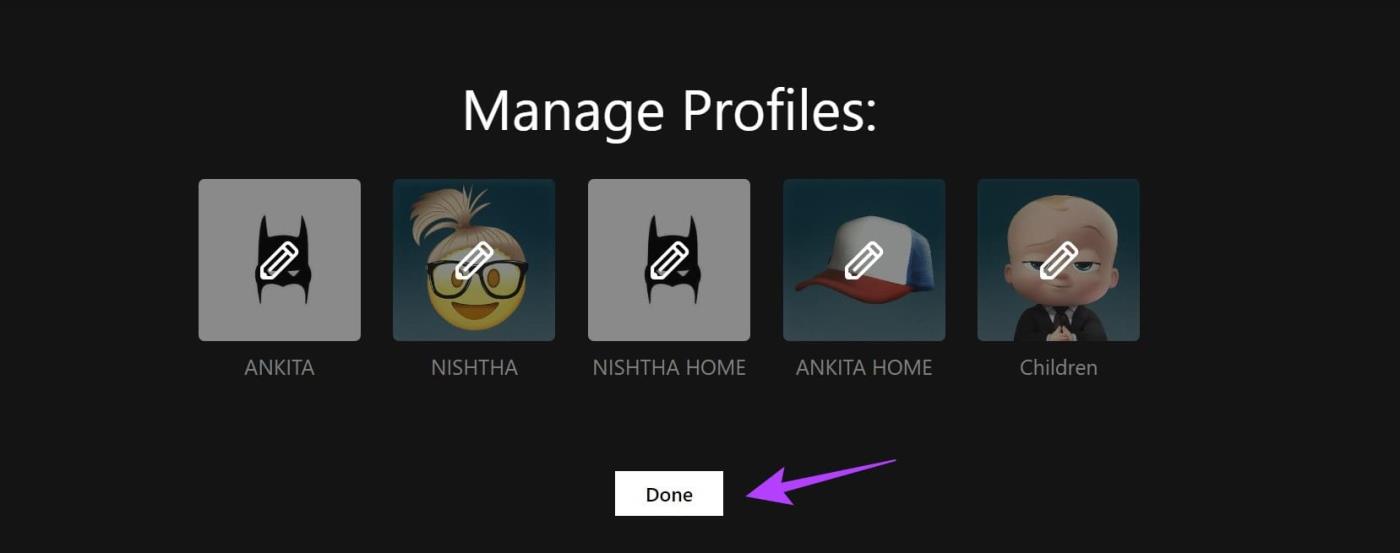
Je aangepaste profielfoto voor Netflix is nu ingesteld.
2. Wijzig uw Netflix-profielfoto op alle apparaten
Of u nu Netflix op uw mobiel of Fire TV Stick gebruikt, u kunt eenvoudig een aangepaste Netflix-profielfoto krijgen via de menu-opties. Houd er echter rekening mee dat u uw profielfoto alleen kunt wijzigen via de beschikbare opties in het Netflix-menu.
Volg daarom de onderstaande stappen om uw Netflix-profielfoto te wijzigen met behulp van de mobiele Netflix-app, een webbrowser, de Netflix Windows-app en de Netflix Fire TV Stick-app.
I. De Netflix-app gebruiken op Android of iOS
Stap 1: Open de mobiele Netflix-app en tik in de rechterbovenhoek op het potloodpictogram om het profiel te bewerken.
Stap 2: Ga nu naar het relevante profiel en tik nogmaals op het potloodpictogram.
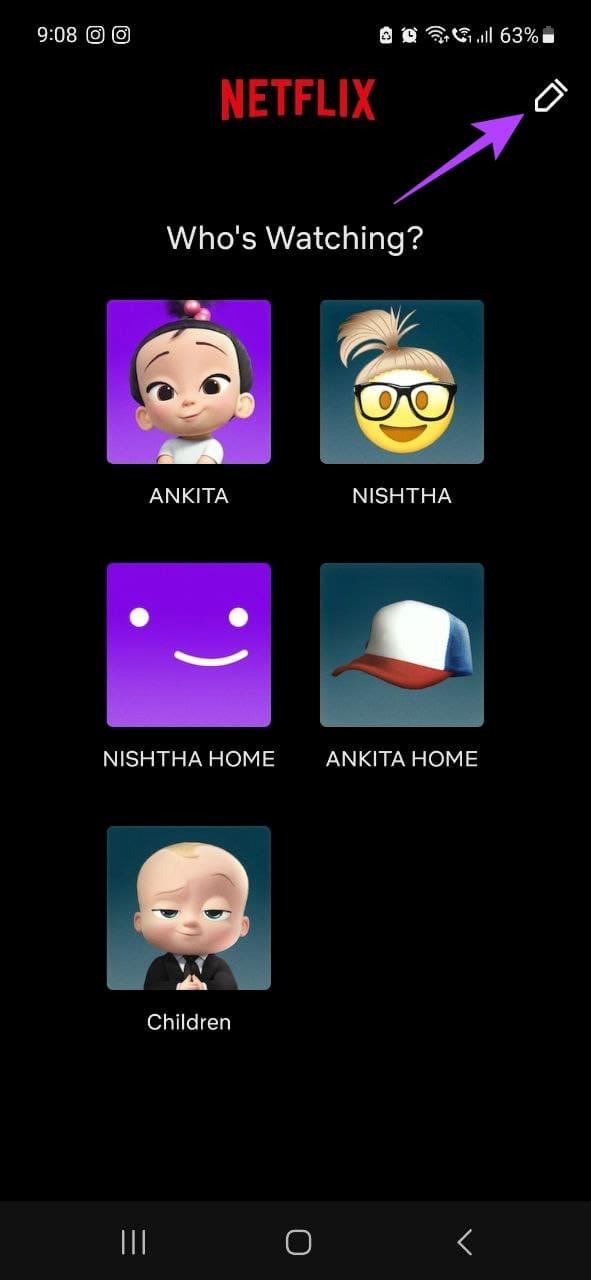
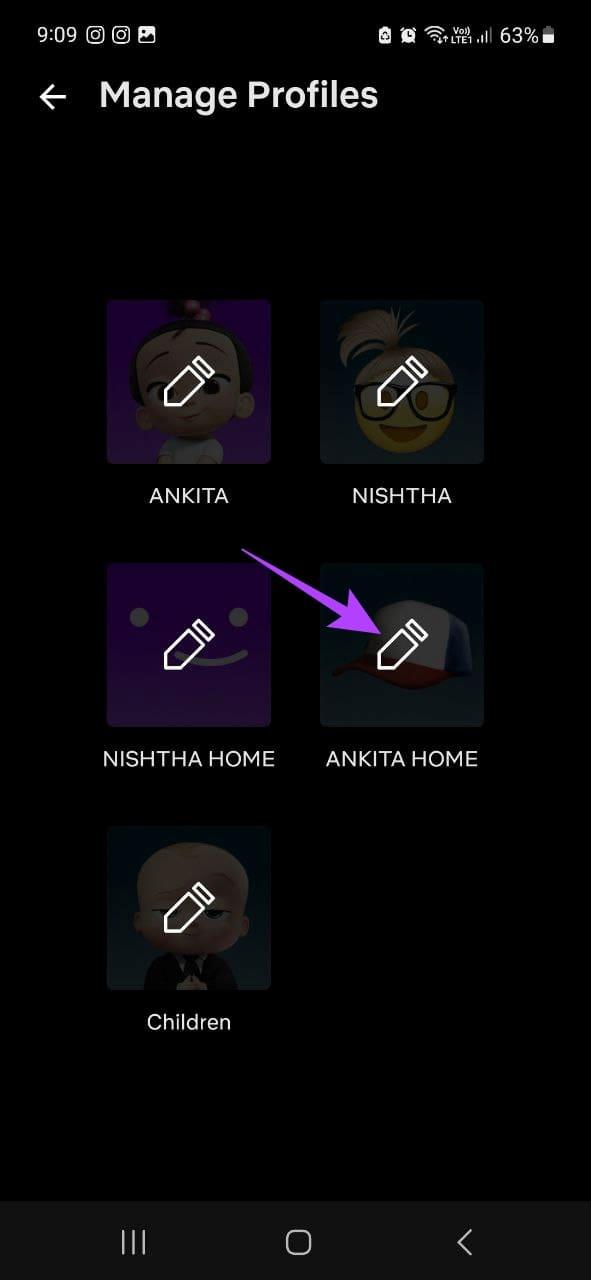
Stap 3: Tik nogmaals op het potloodpictogram.
Stap 4: Tik vanaf deze pagina op de relevante profielfoto-avatar.
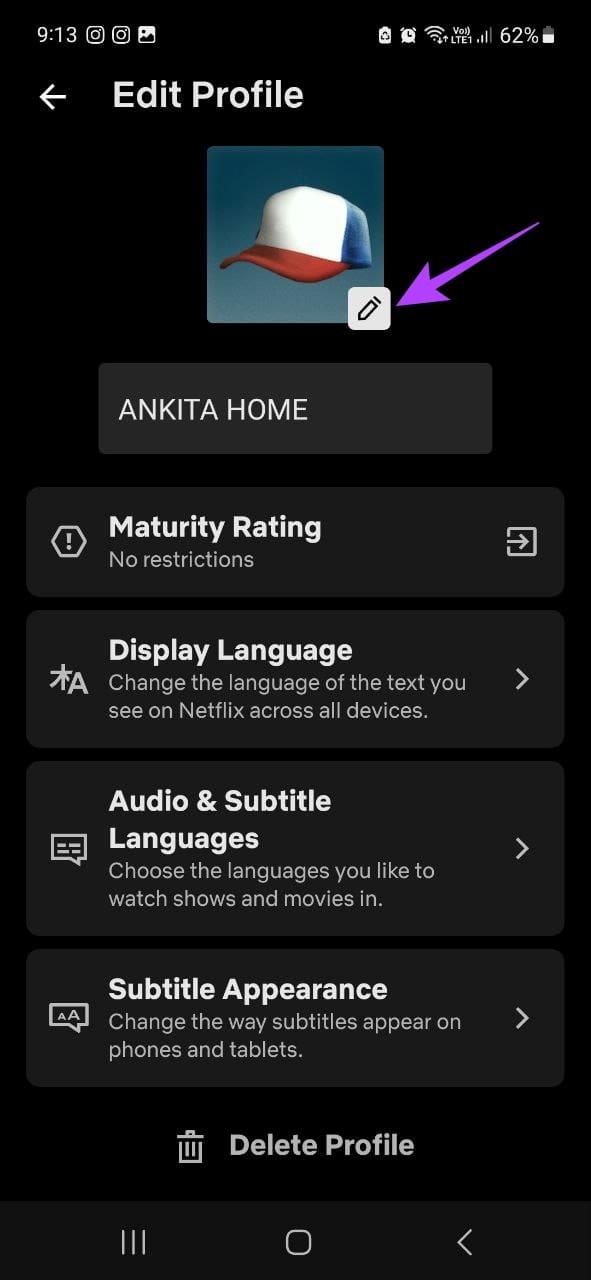
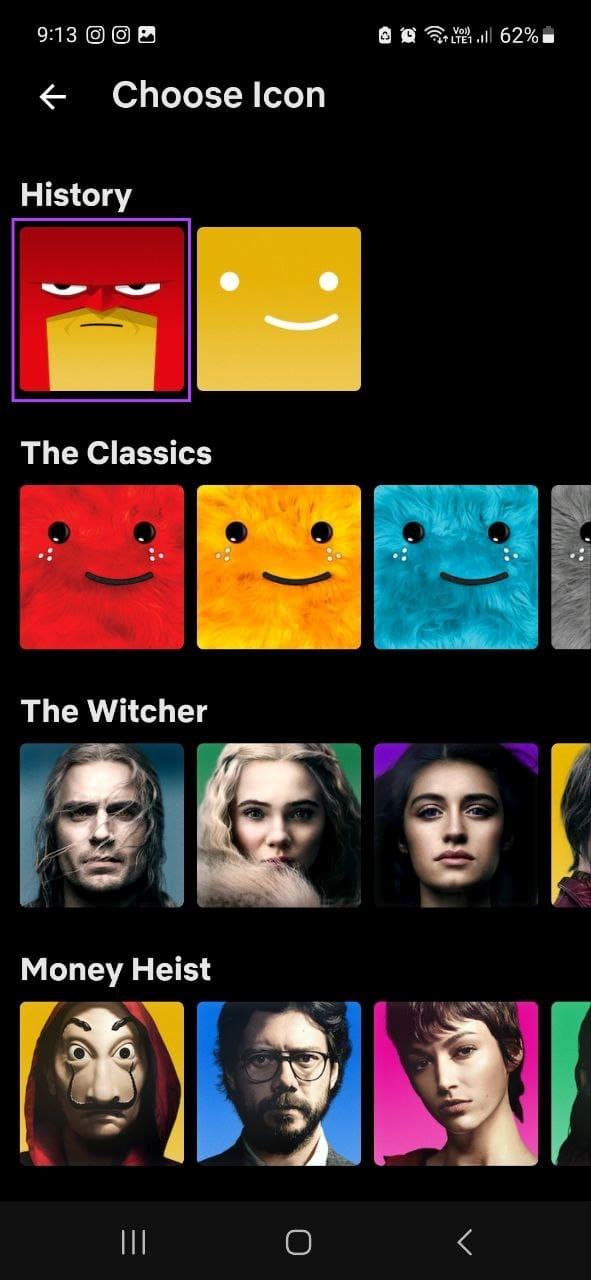
Stap 5: Hier kunt u ook op de profielnaam tikken en deze naar wens wijzigen.
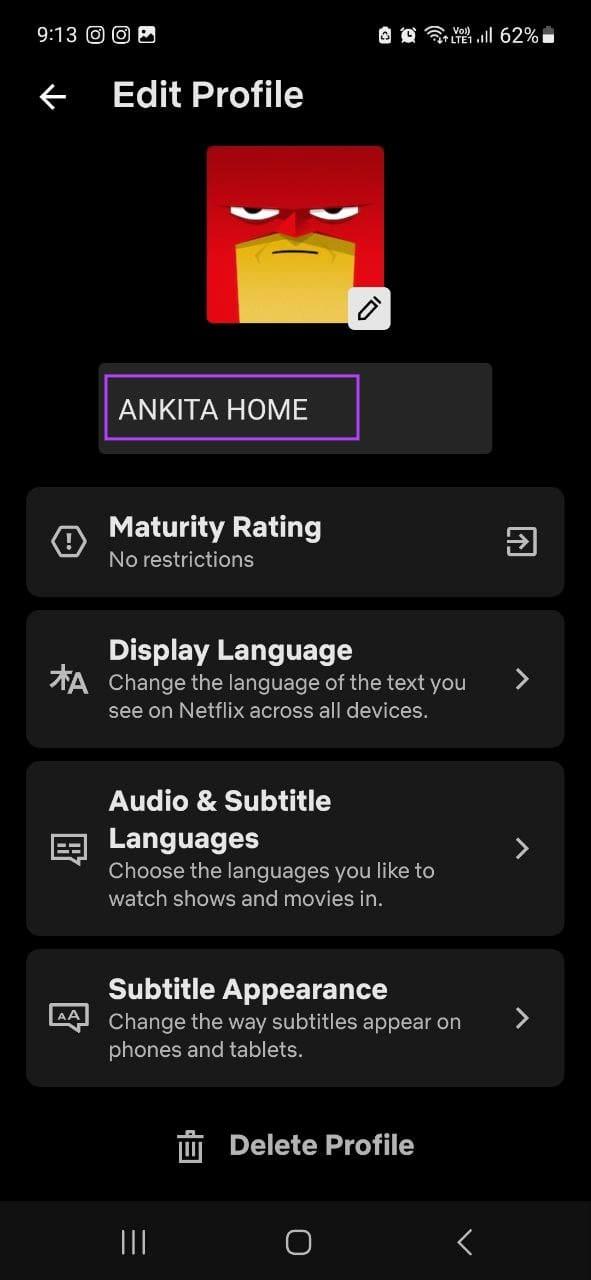
Zodra u de pagina verlaat, worden de wijzigingen automatisch opgeslagen.
II. Gebruik een webbrowser
Stap 1: Open Netflix in elke webbrowser.
Open Netflix
Stap 2: Klik hier op Profielen beheren.
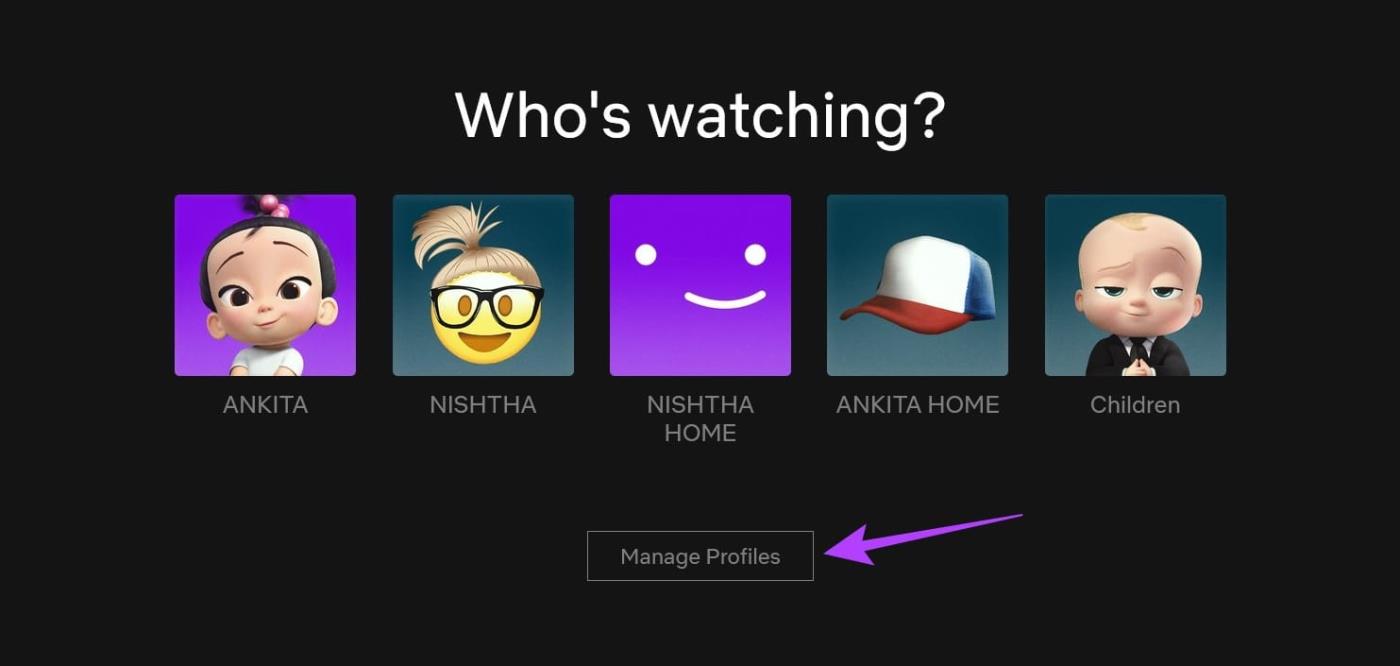
Stap 3: Ga nu naar het profiel waarvoor u het profielpictogram wilt instellen en klik op het potloodpictogram.
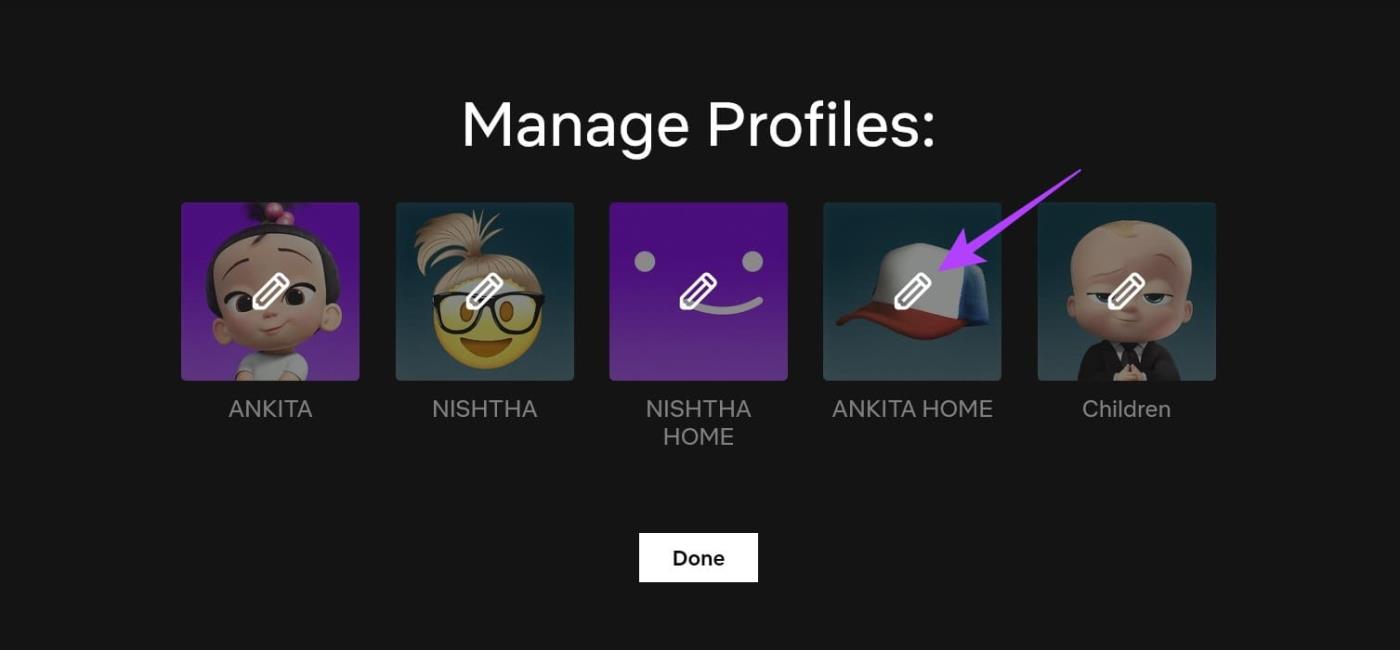
Stap 4: Klik op het potloodpictogram in de profielfoto.
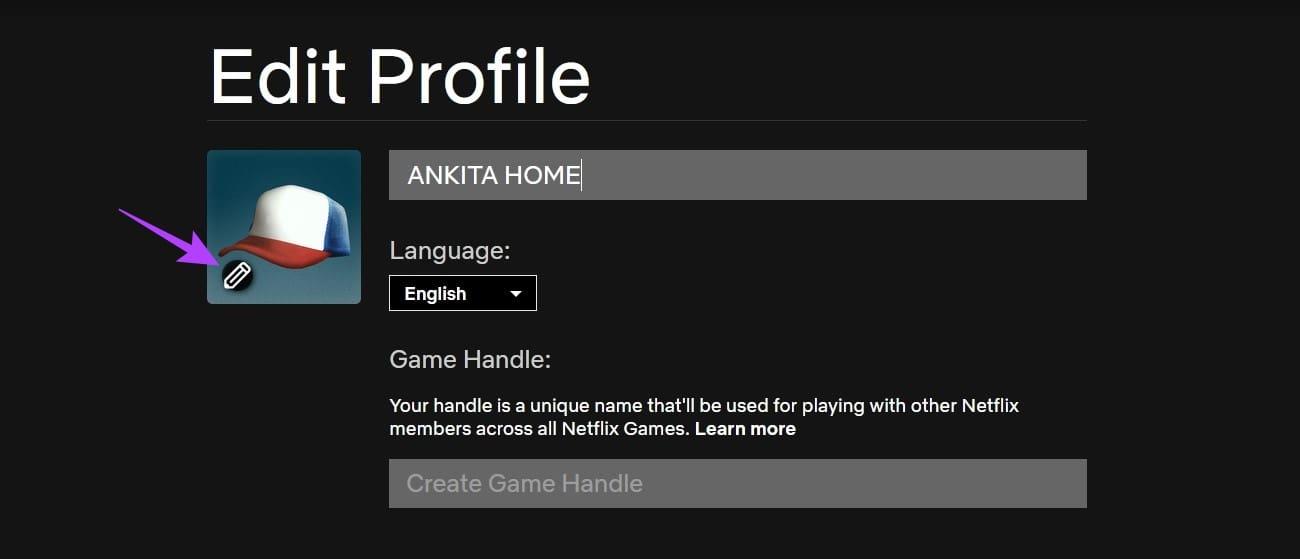
Stap 5: Scroll door de pagina en klik op de betreffende avatar.
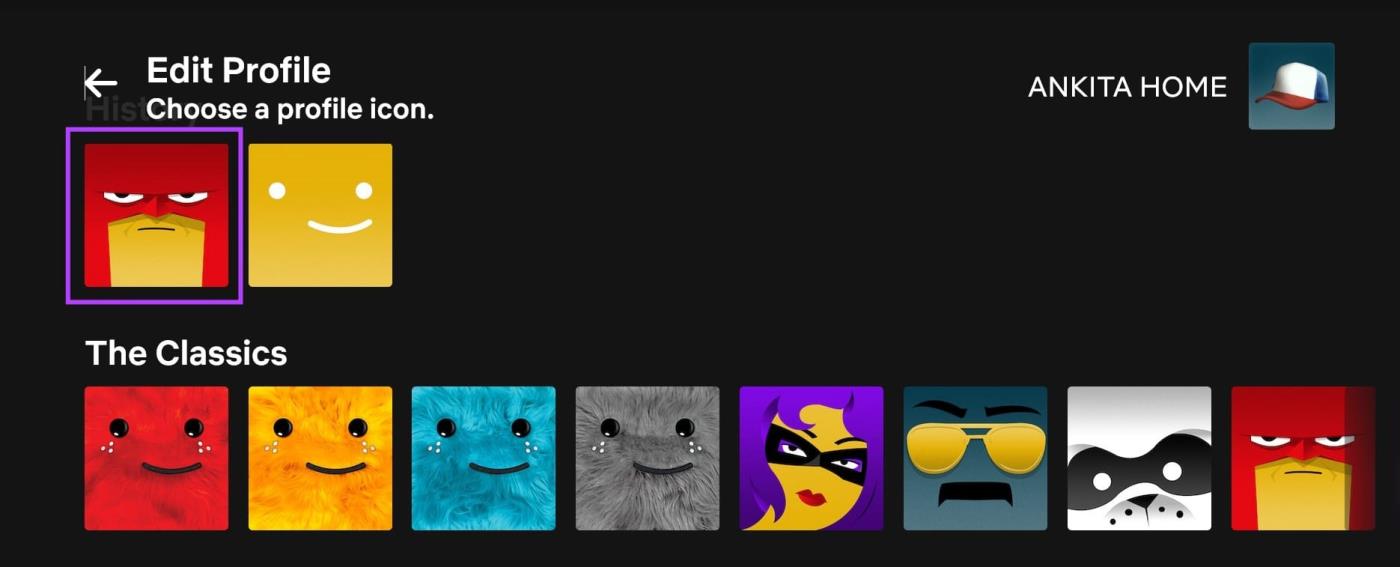
Stap 6: Klik op 'Let's Do It' om te bevestigen.
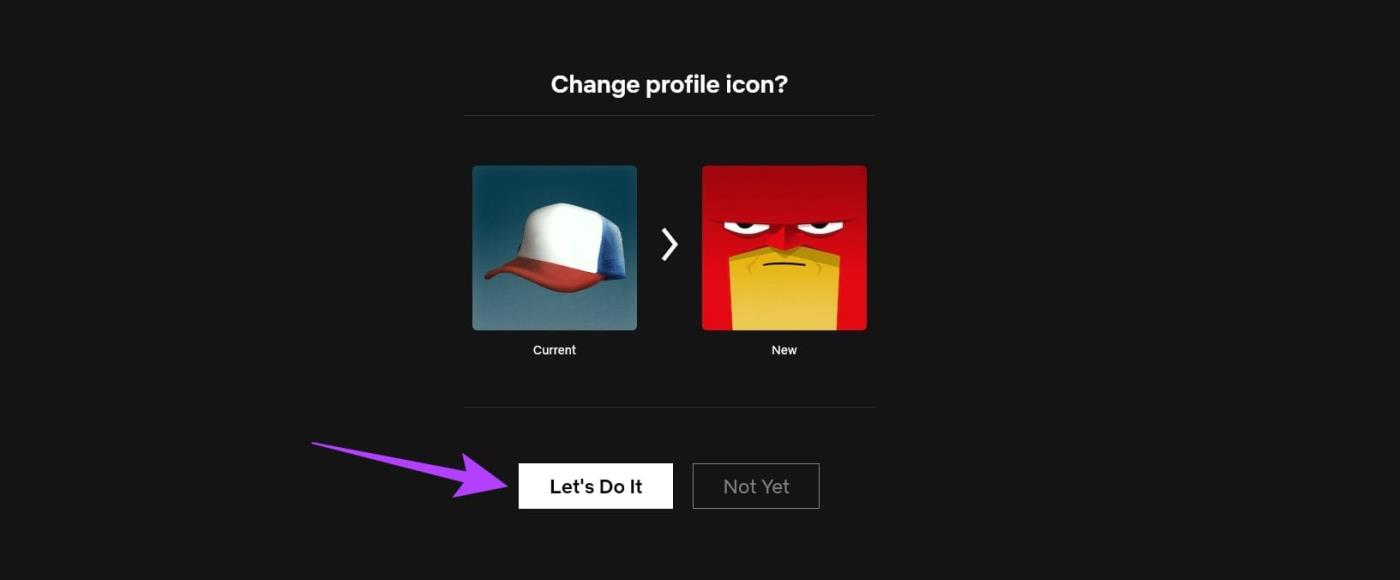
Stap 7: Klik hier op uw profielnaam en wijzig deze indien nodig.
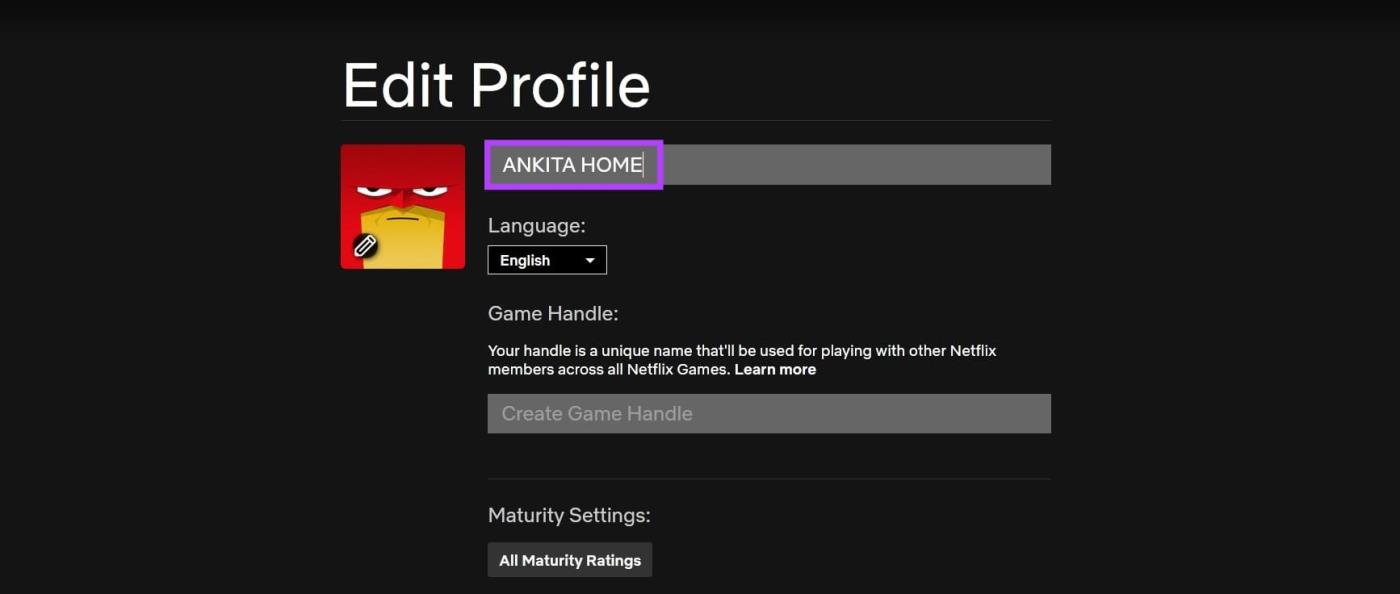
Stap 8: Zodra alle relevante wijzigingen zijn aangebracht, scrollt u naar beneden en klikt u op Opslaan.
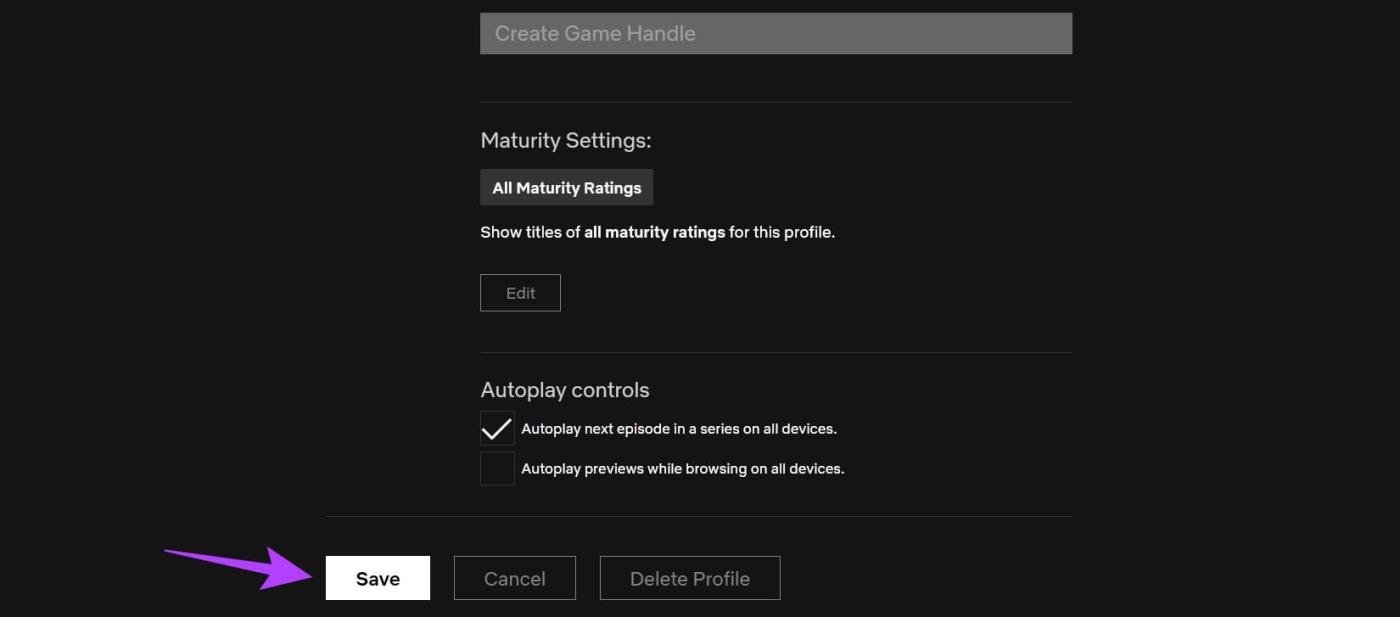
Hiermee kunt u de aangepaste profielavatar en naam voor uw Netflix-profiel instellen.
III. Met behulp van de Windows-app
Opmerking: Opties voor het wijzigen van de Netflix-profielfoto zijn mogelijk beperkt in de Netflix Windows-app.
Stap 1: Open de Netflix Windows-app en klik op het hamburgerpictogram in de linkerbovenhoek.
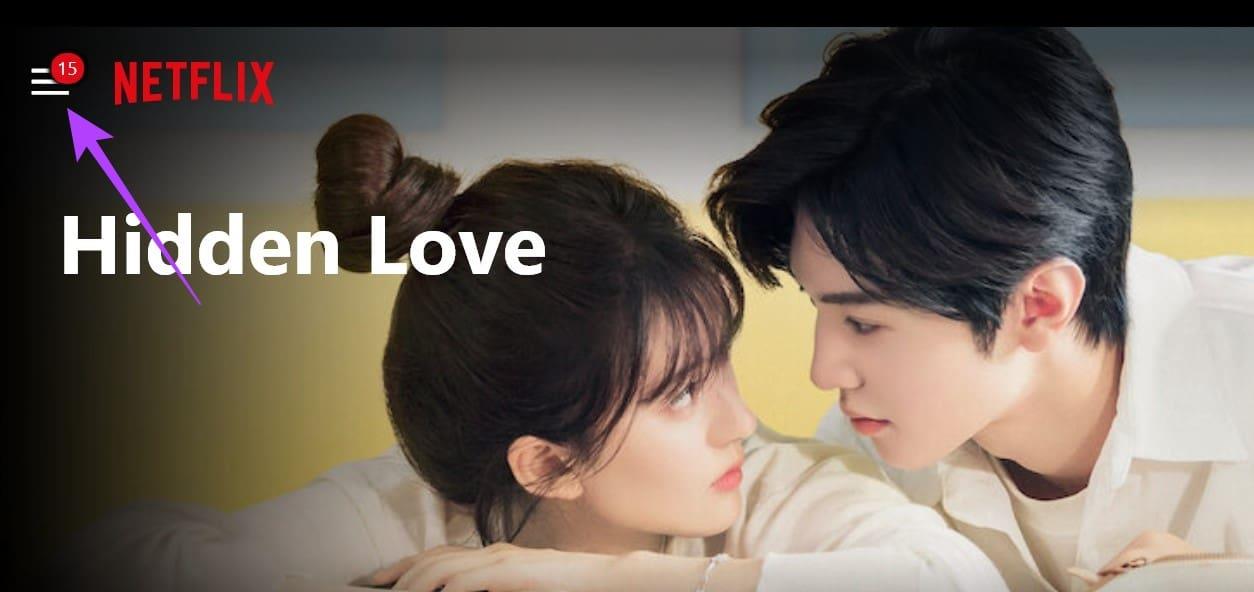
Stap 2: Klik hier op uw profiel.
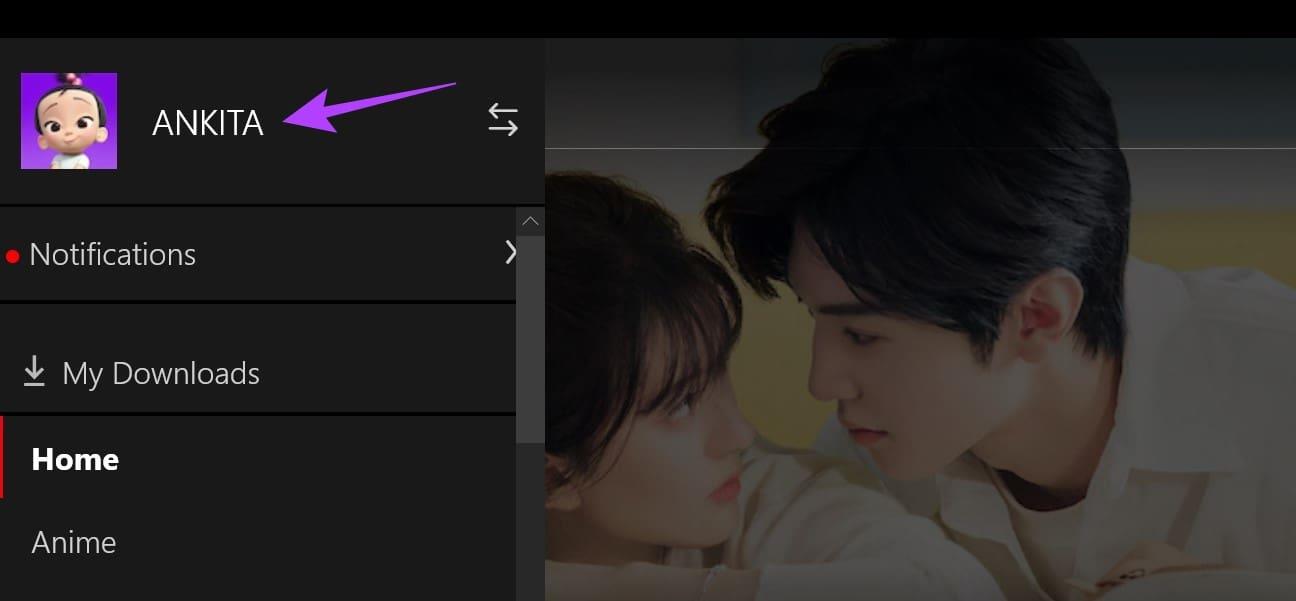
Stap 3: Klik rechtsboven op Beheren.
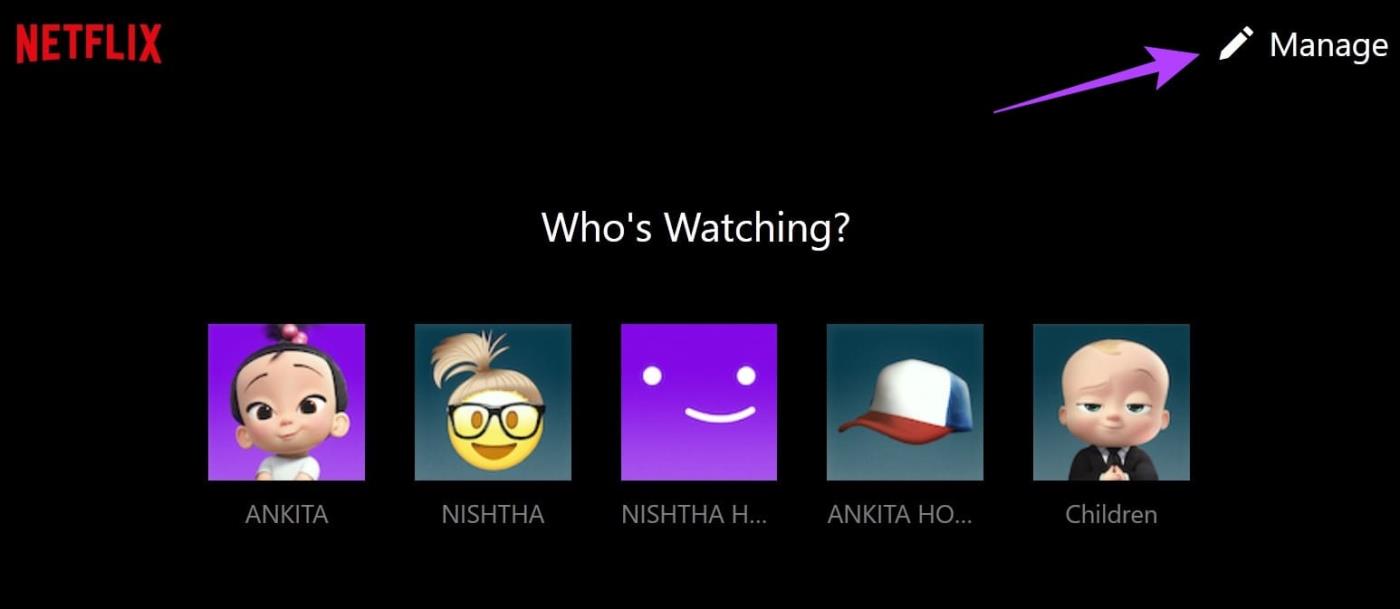
Stap 4: Ga naar het betreffende profiel en klik op het potloodpictogram.
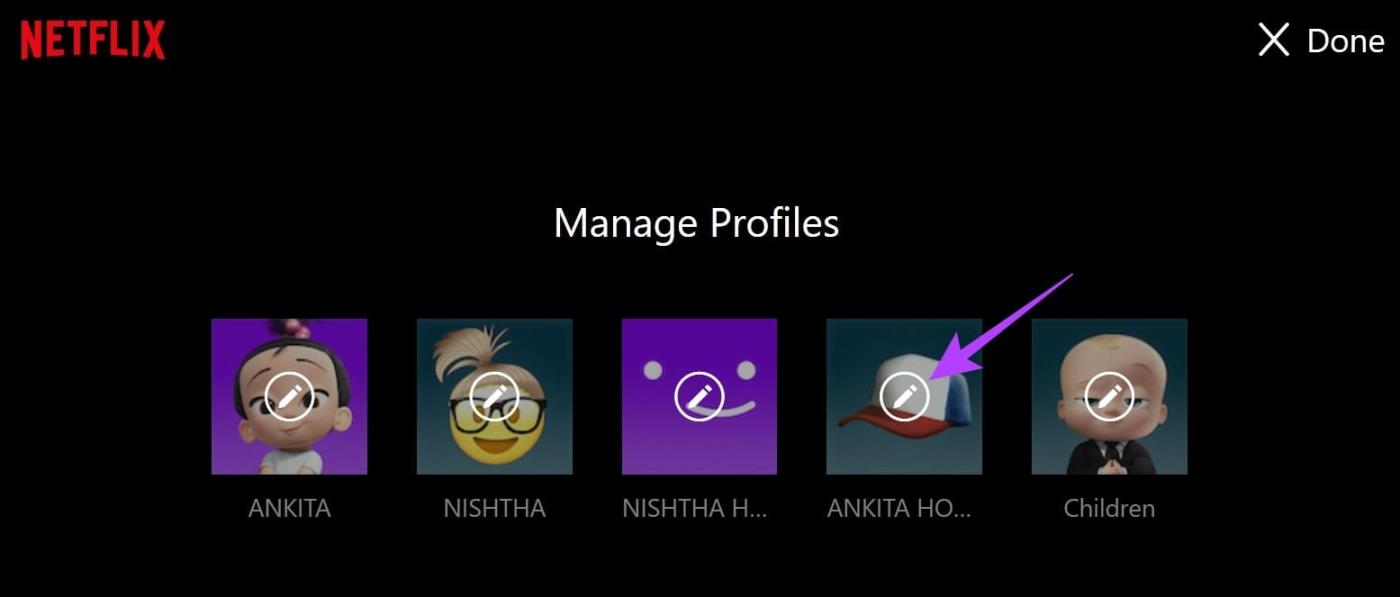
Stap 5: Klik opnieuw op het potloodpictogram in de profielfoto.
Stap 6: Klik in de lijst met opties op de relevante avatar.
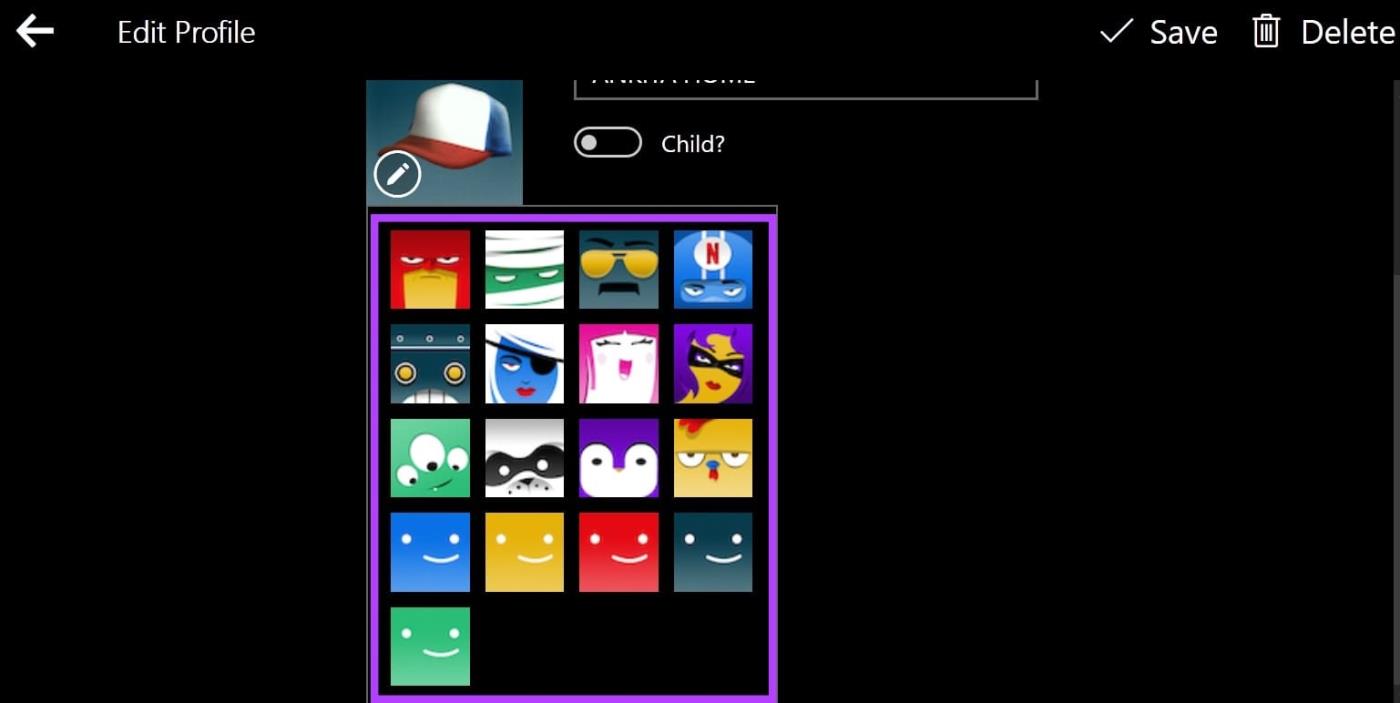
Stap 7: U kunt ook op uw profielnaam klikken en deze dienovereenkomstig wijzigen.
Stap 8: Klik vervolgens rechtsboven op Opslaan.
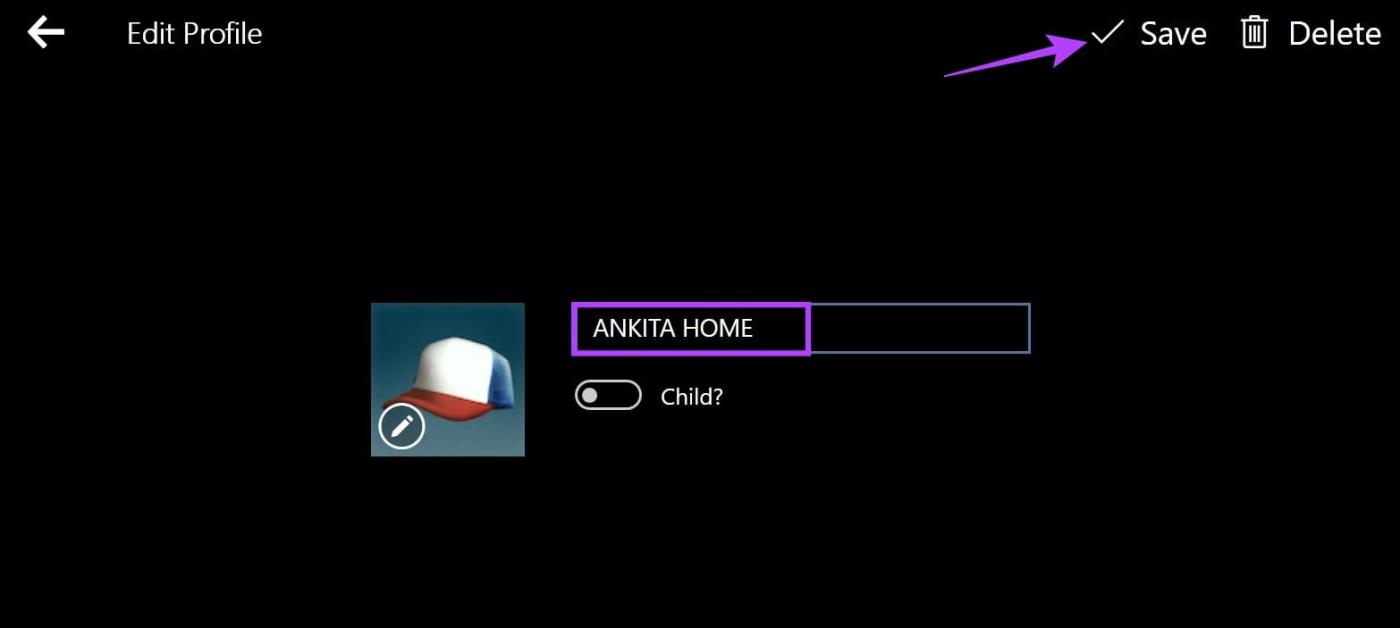
Hiermee wordt uw Netflix-profielfoto gewijzigd volgens uw voorkeuren. Hoewel er geen Netflix-app voor Mac is, kun je onze handleiding raadplegen voor een oplossing waarmee je Netflix op MacBook kunt downloaden en installeren .
IV. On Fire TV-stick
Stap 1: Selecteer Netflix op uw Fire TV Stick om de app te openen.
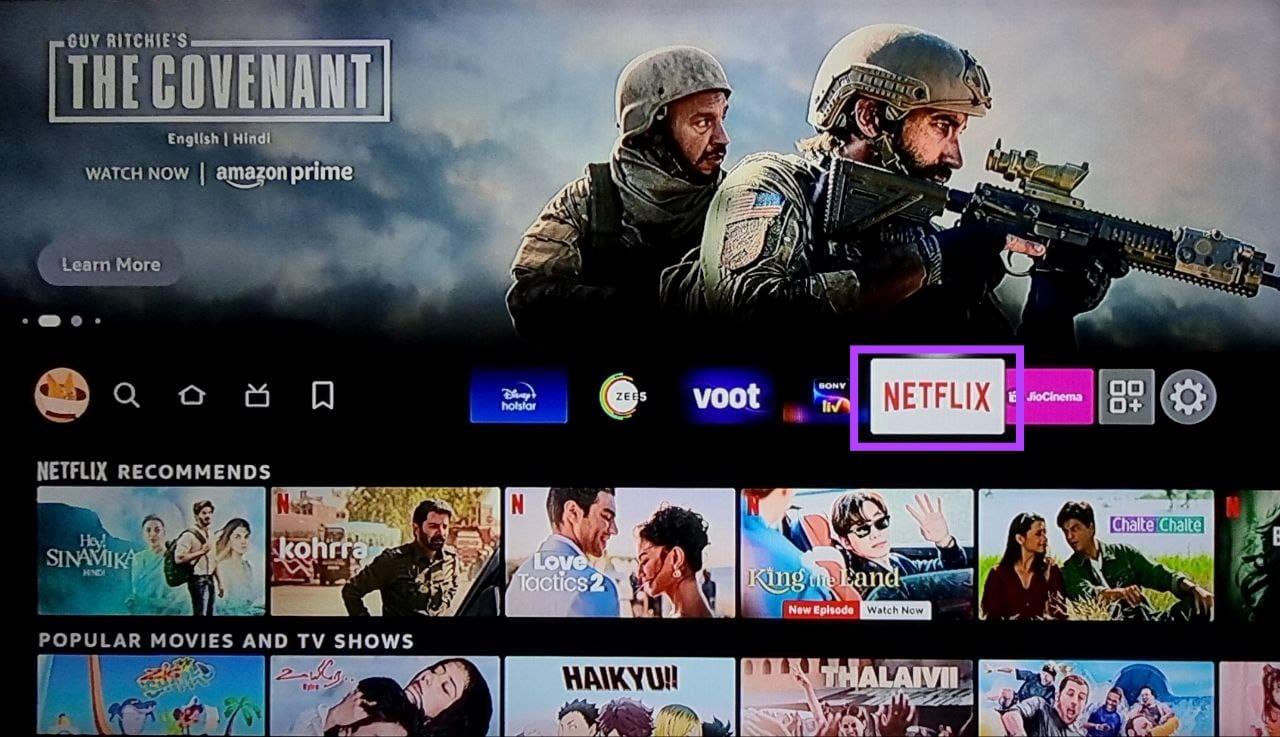
Stap 2: Ga nu naar het relevante profiel en klik op het potloodpictogram ernaast.
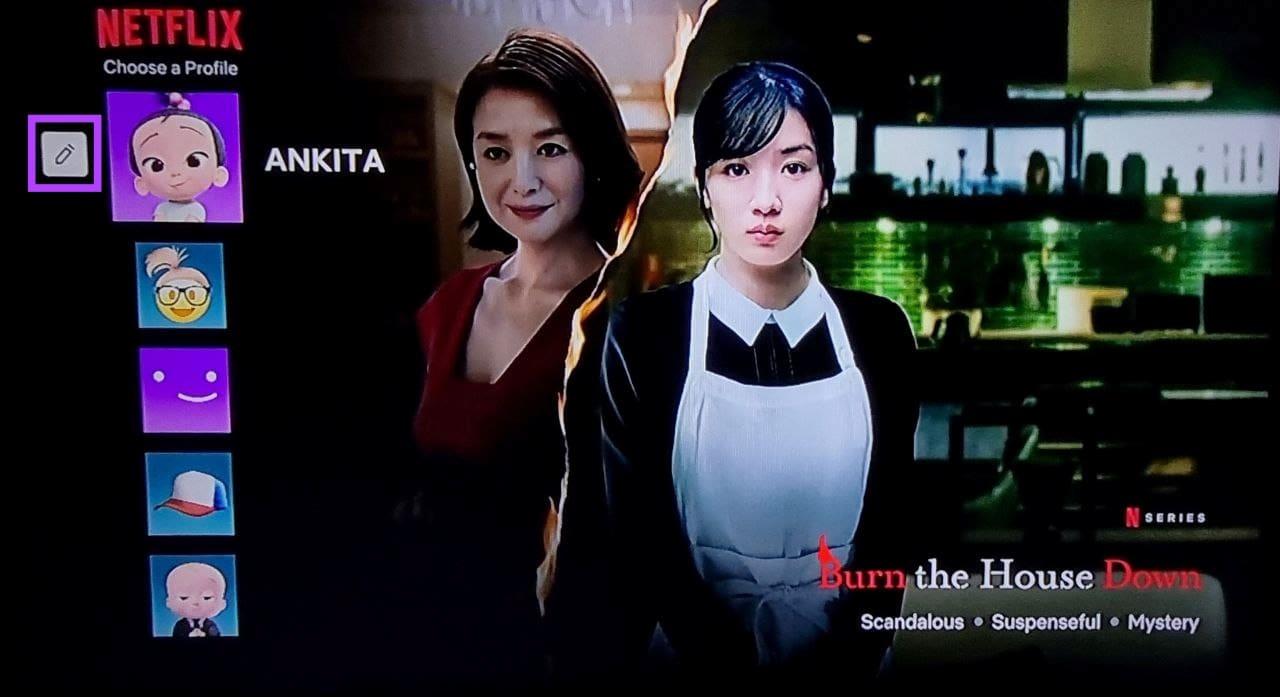
Stap 3: Selecteer hier Pictogram.
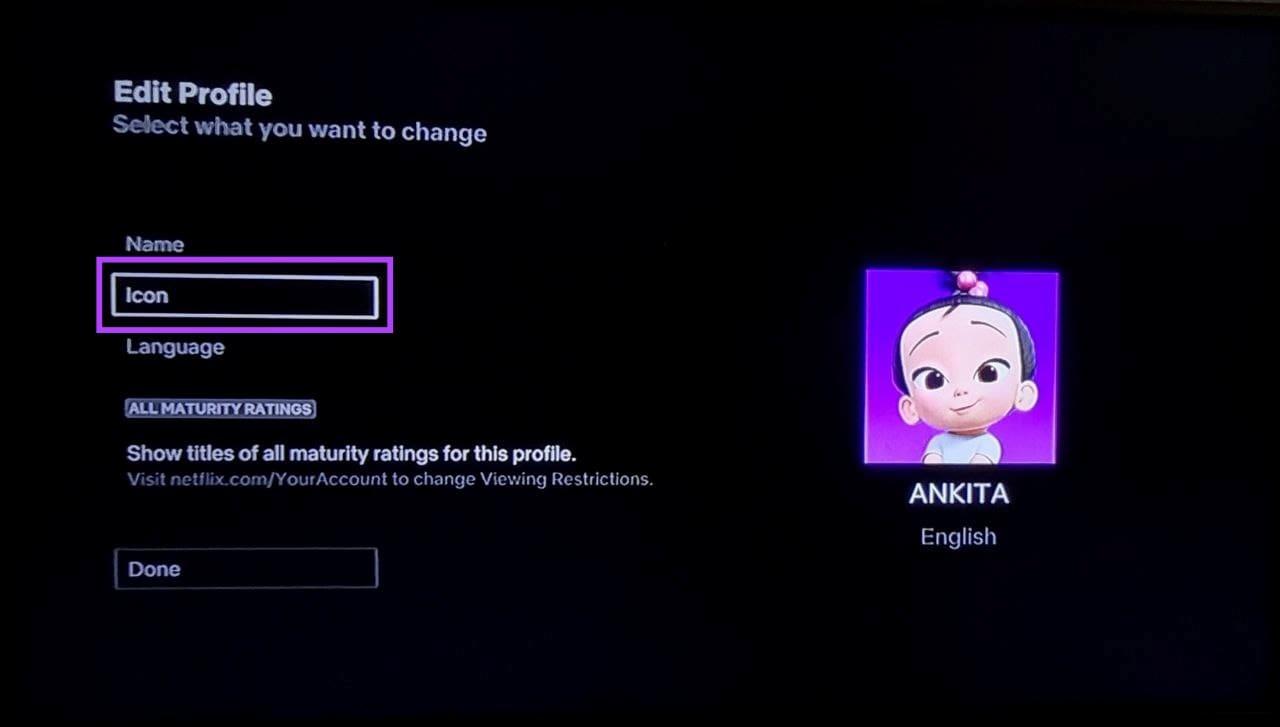
Stap 4: Selecteer uit de lijst met beschikbare pictogrammen het pictogram dat u voor uw Netflix-profiel wilt gebruiken.
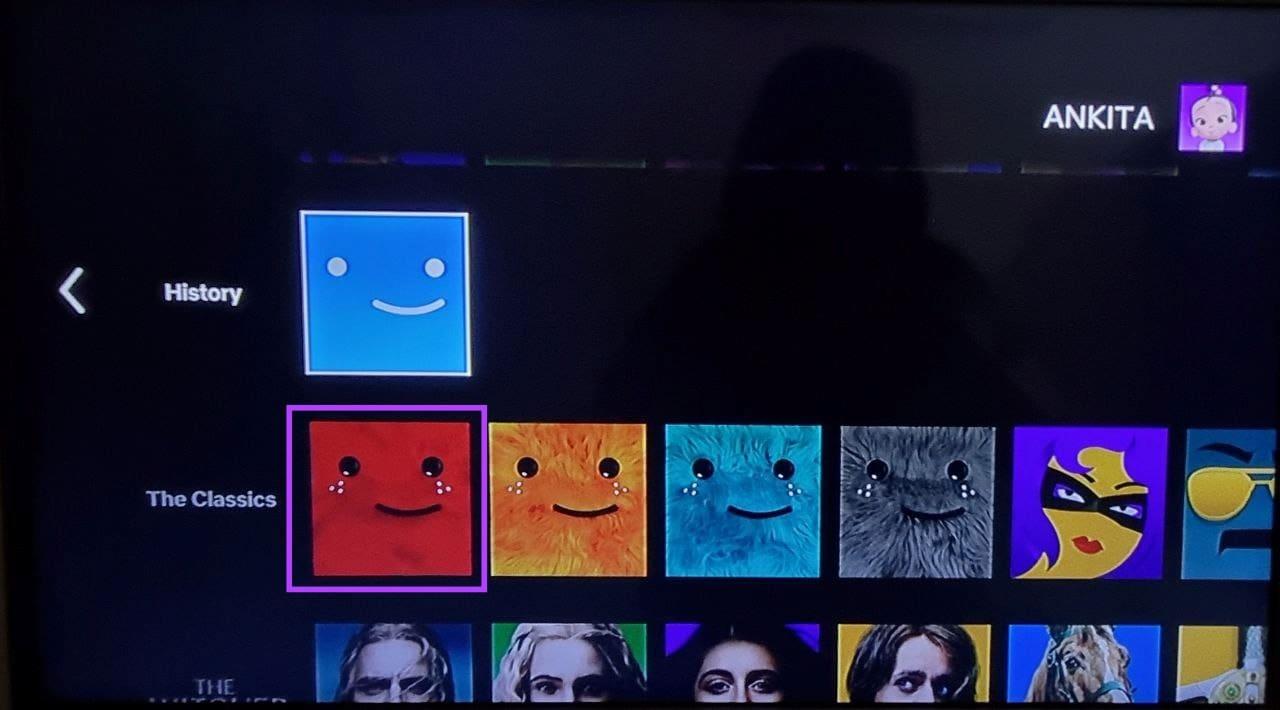
Stap 5: Selecteer hier 'Laten we het doen'.
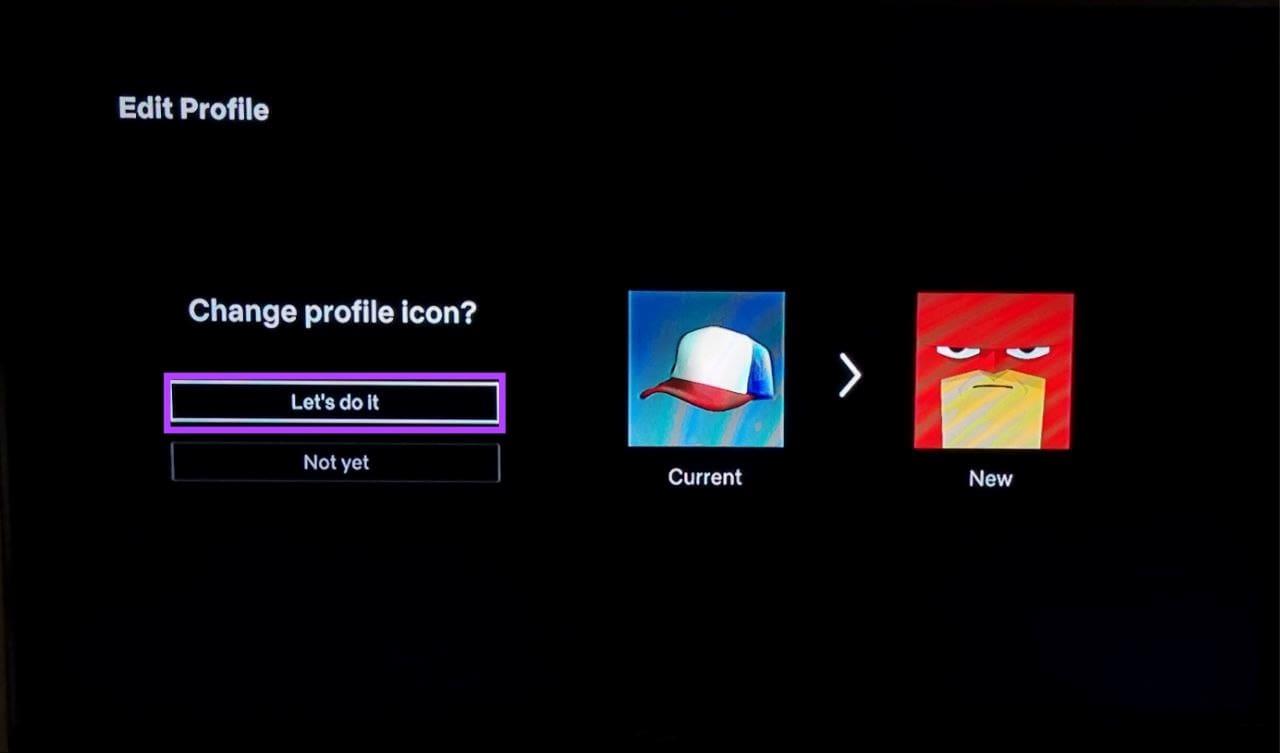
Stap 6: U kunt ook omhoog scrollen en Naam selecteren als u uw Netflix-profielnaam wilt wijzigen.
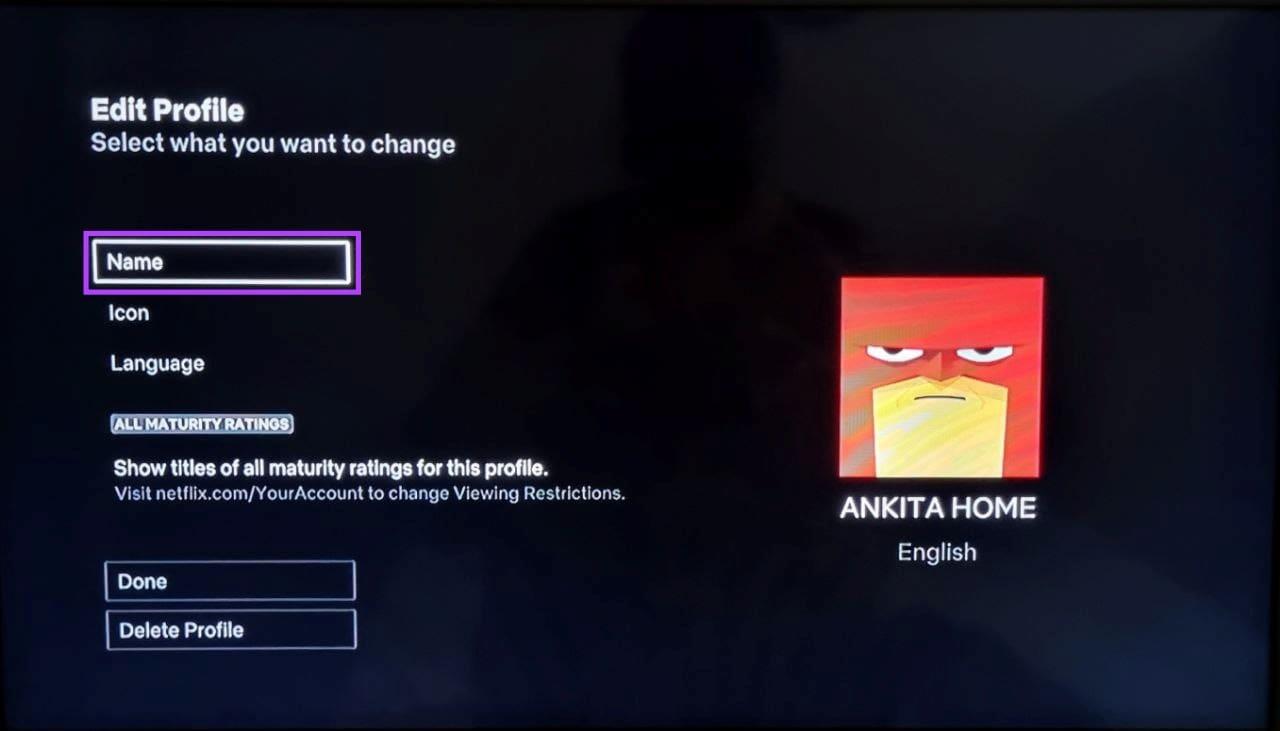
Stap 7: Gebruik hier het toetsenbord om de relevante wijzigingen aan te brengen. Selecteer vervolgens Gereed.
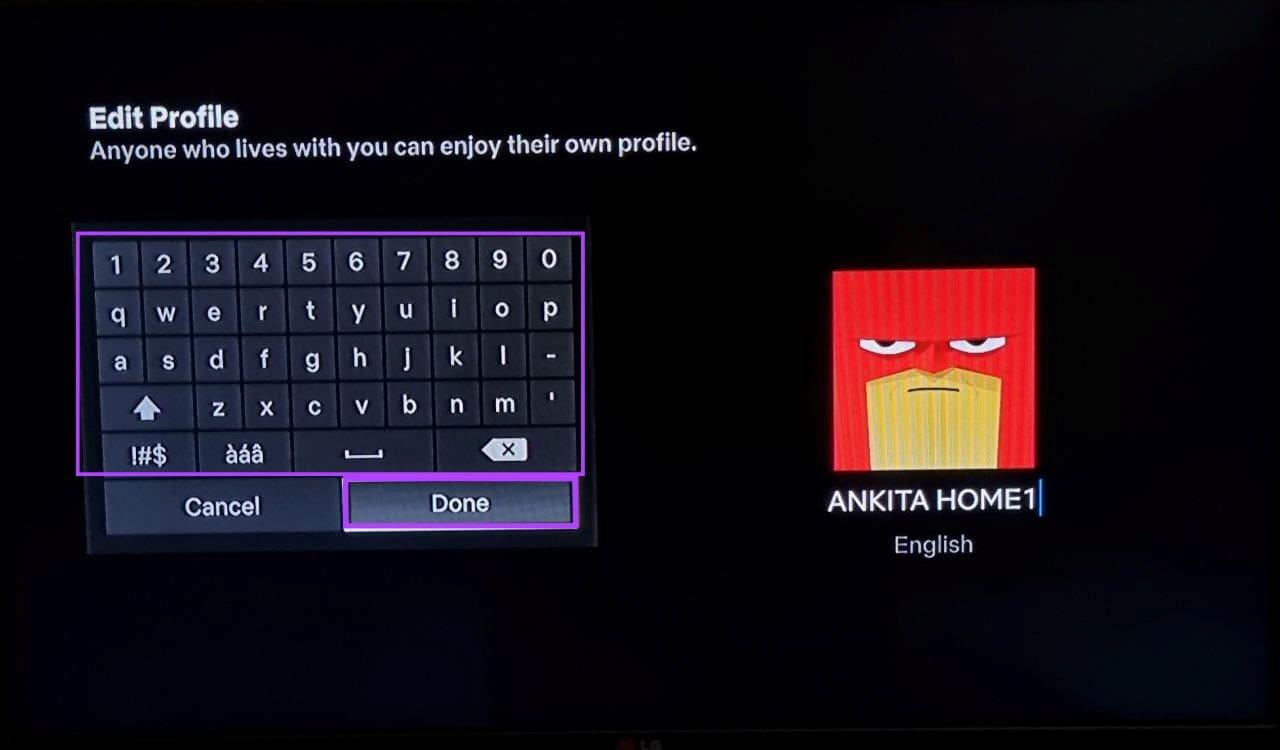
Stap 8: Selecteer Gereed om uw wijzigingen op te slaan.
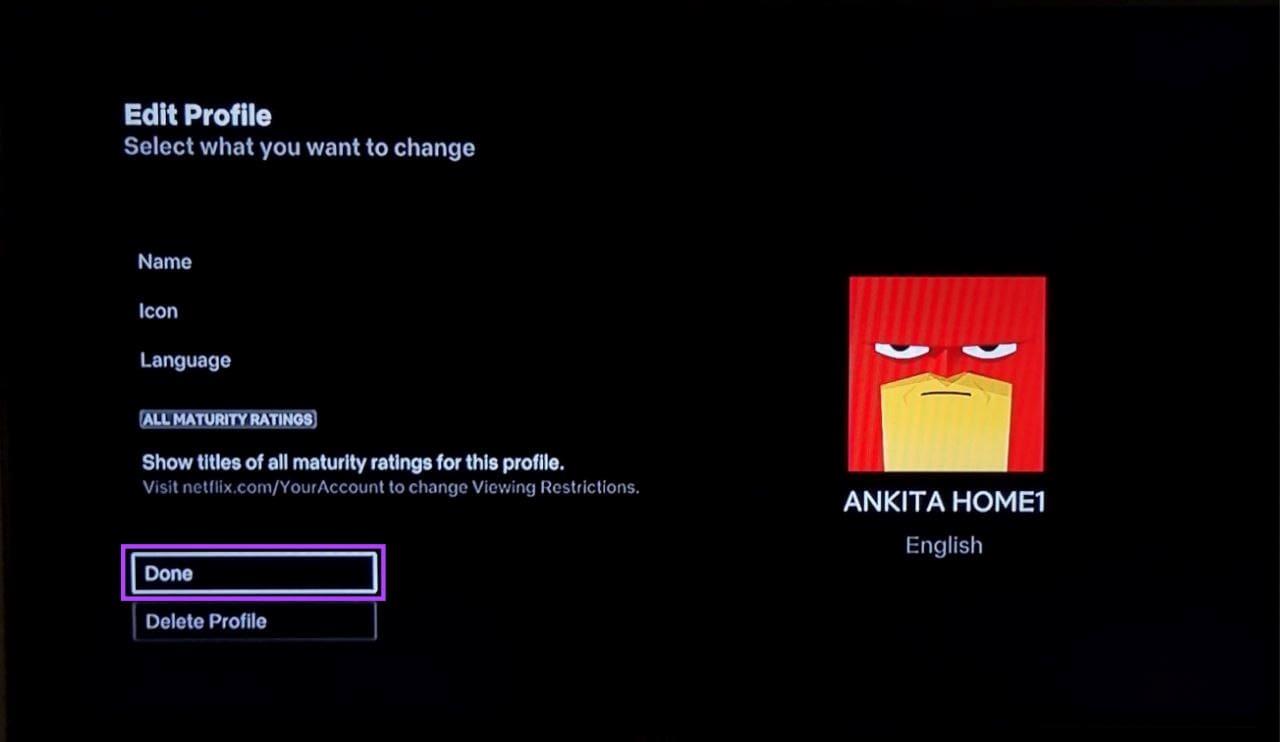
Hiermee kunt u een aangepaste profielfoto voor uw Netflix-profiel instellen.
Lees ook: Fire TV Stick gebruiken als uw afstandsbediening verloren is
Veelgestelde vragen over het aanpassen van uw Netflix-profielfoto
1. Kan Netflix je profielfoto automatisch wijzigen?
Hoewel dit meestal niet gebeurt, kan Netflix uw profielfoto wijzigen als de momenteel ingestelde avatar niet langer beschikbaar is in de Netflix-bibliotheek.
2. Kun je dezelfde avatar instellen voor al je profielen op Netflix?
Ja, er zijn geen beperkingen voor het instellen van dezelfde avatar voor al je Netflix-profielen. We raden echter aan verschillende avatars in te stellen om ze gemakkelijk te kunnen onderscheiden.
Wijzig uw Netflix-profielfoto
We hopen dat dit artikel je heeft geholpen het proces van het instellen van een aangepaste profielfoto op Netflix beter te begrijpen. Als je bovendien naar een nieuw Netflix-account wilt overstappen, bekijk dan onze uitleg over het overzetten van je Netflix-profiel naar een nieuw account .